Page 1
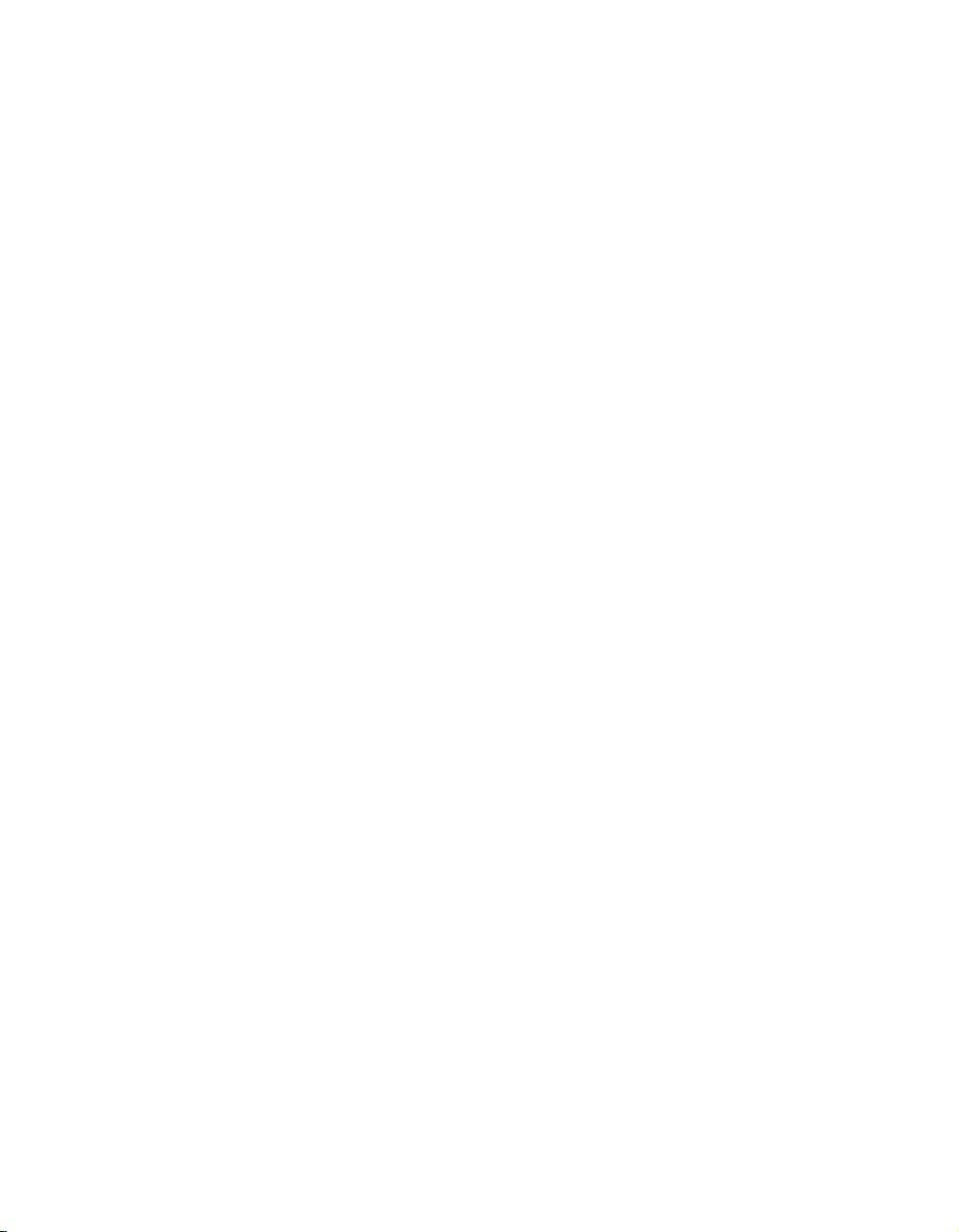
ThinkPad®X60 Tablet
使用上の注意と問題判別
Page 2
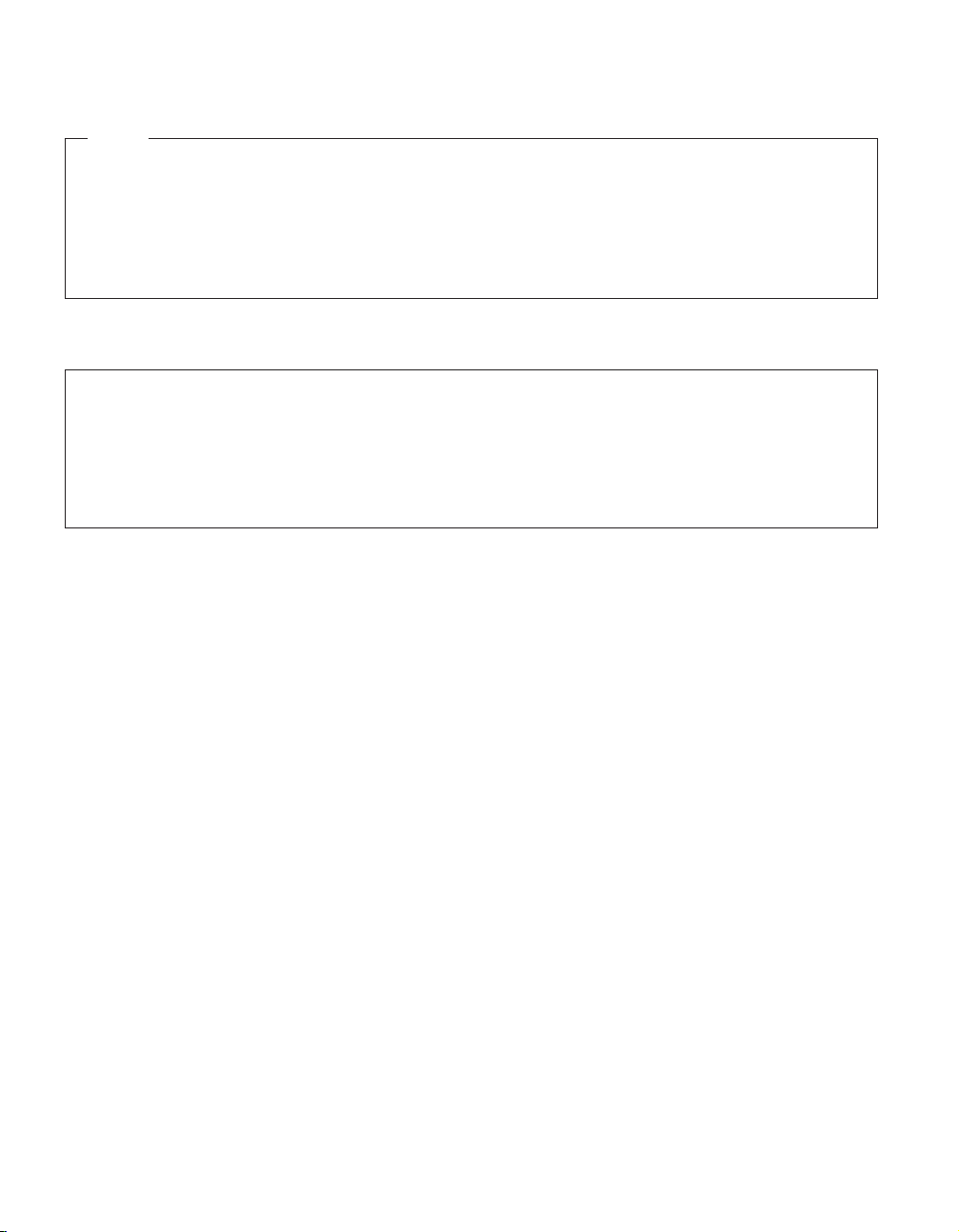
お願い
本書および本書で紹介する製品をご使用になる前に、以下に記載されている情報をお読みください。
v 本書と共に同梱されている「
安全上の注意と保証についての手引き
」
v Access Help (オンライン・ヘルプ) および 53 ページの『付録 D. 特記事項』 のワイヤレス関連情報
v 本書と共に同梱されている「ThinkPad
」
注意
の内蔵モデムおよび内蔵無線アダプターを日本国内でご使用になる際の
情報処理装置等電波障害自主規制協議会 (VCCI) 表示
この装置は、情報処理装置等電波障害自主規制協議会 (VCCI) の基準に基づくクラス B 情報技術装置です。この装置
は、家庭環境で使用することを目的としていますが、この装置がラジオやテレビジョン受信機に近接して使用される
と、受信障害を引き起こすことがあります。
取扱説明書に従って正しい取り扱いをしてください。
第1刷 2006.11
™
この文書では、平成明朝体
W3、平成明朝体™W7、平成明朝体™W9、平成角ゴシック体™W3、平成角ゴシック体™W5、
および平成角ゴシック体™W7を使用しています。この(書体*)は、(財)日本規格協会と使用契約を締結し使用している
ものです。フォントとして無断複製することは禁止されています。
™
注* 平成明朝体
平成角ゴシック体
W3、平成明朝体™W7、平成明朝体™W9、平成角ゴシック体™W3、
™
W5、平成角ゴシック体™W7
© Copyright Lenovo 2006. All rights reserved.
Page 3
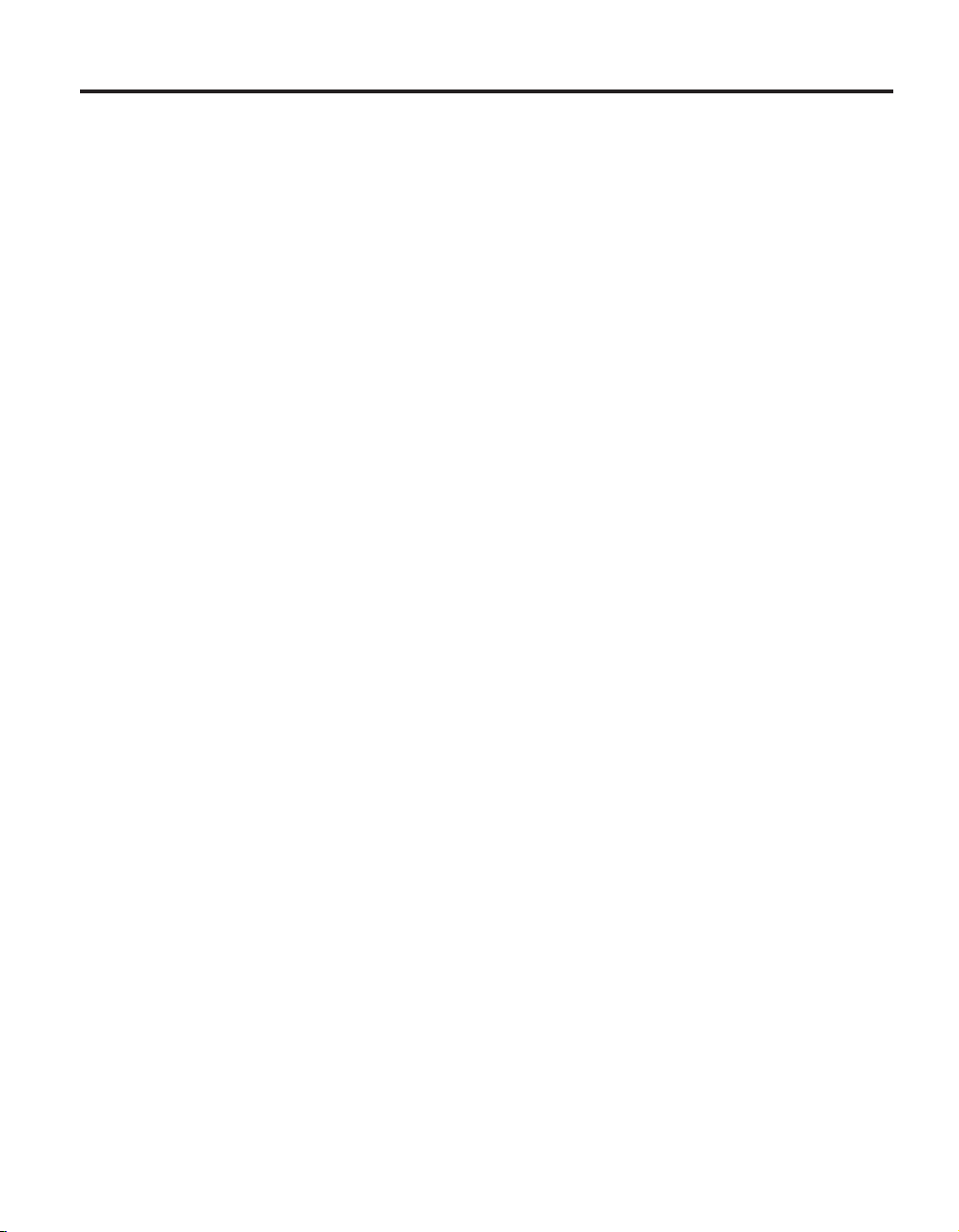
目次
はじめにお読みください ........v
第 1 章 知りたいことを探すには .....1
本書およびその他のマニュアル ......1
ThinkVantage ボタンを使用した情報の検索 ..2
第 2 章 ThinkPad の取り扱い ......3
重要なヒント ............3
ThinkPad の使用環境と使用方法に注意する 3
ThinkPad を丁寧に扱う ........3
ThinkPad の持ち運びに注意する .....4
ストレージ・メディアとドライブを正しく取
り扱う .............4
パスワード設定の注意 ........4
タブレット・モードで ThinkPad を使用する
場合のヒント ...........4
タブレット・デジタイザー・ペンを使用する
場合のヒント ...........5
タッチ・パネル使用上のヒント .....5
その他の重要なヒント ........6
ThinkPad のクリーニング .......7
キーボードのクリーニング ......7
ThinkPad 画面のクリーニング .....7
タッチ・パネル・ディスプレイのクリーニン
グ ...............8
指紋センサーの取り扱い .......8
第 3 章 問題が起こったら.........11
よくある質問............12
問題の診断 ............13
BIOS Setup Utility を使用したハードディ
スク・ドライブの診断........13
サービス区画から PC-Doctor を使用した問
題の診断 ............14
問題判別 .............14
エラー・メッセージ ........14
メッセージで表示されないエラー ....21
パスワードの問題 .........22
キーボードの問題 .........23
ポインティング・デバイスの問題 ....24
スタンバイ状態または休止状態の問題 ..24
液晶ディスプレイの問題 .......26
バッテリーの問題 .........28
ハードディスク・ドライブの問題 ....28
指紋認証の問題 ..........29
起動時の問題...........29
その他の問題...........29
BIOS Setup Utility の開始 .......30
第 4 章 リカバリーについて ......33
Rescue and Recovery について ......33
出荷時コンテンツの復元 ........33
データのリカバリー .........34
第 5 章 デバイスのアップグレードおよび交
換 ...............35
バッテリーの交換 ..........35
ハードディスク・ドライブのアップグレード 37
メモリーの交換 ...........40
第 6 章 サービス体制 ........43
サービス体制............43
インターネットでのヘルプの入手 .....43
スマートセンターに電話をかける .....43
海外におけるヘルプの入手 .......44
付録 A. 保証について ........45
保証期間 .............45
保証サービスの種類 .........45
付録 B. お客様での取替え可能部品 (CRU) 47
付録 C. 機能および仕様 ........49
機能...............49
仕様...............50
付録 D. 特記事項 ..........53
特記事項 .............53
Electronic emissions notices .......54
Federal Communications Commission (FCC)
Statement ............54
Industry Canada Class B emission
compliance statement ........55
© Copyright Lenovo 2006 iii
Page 4
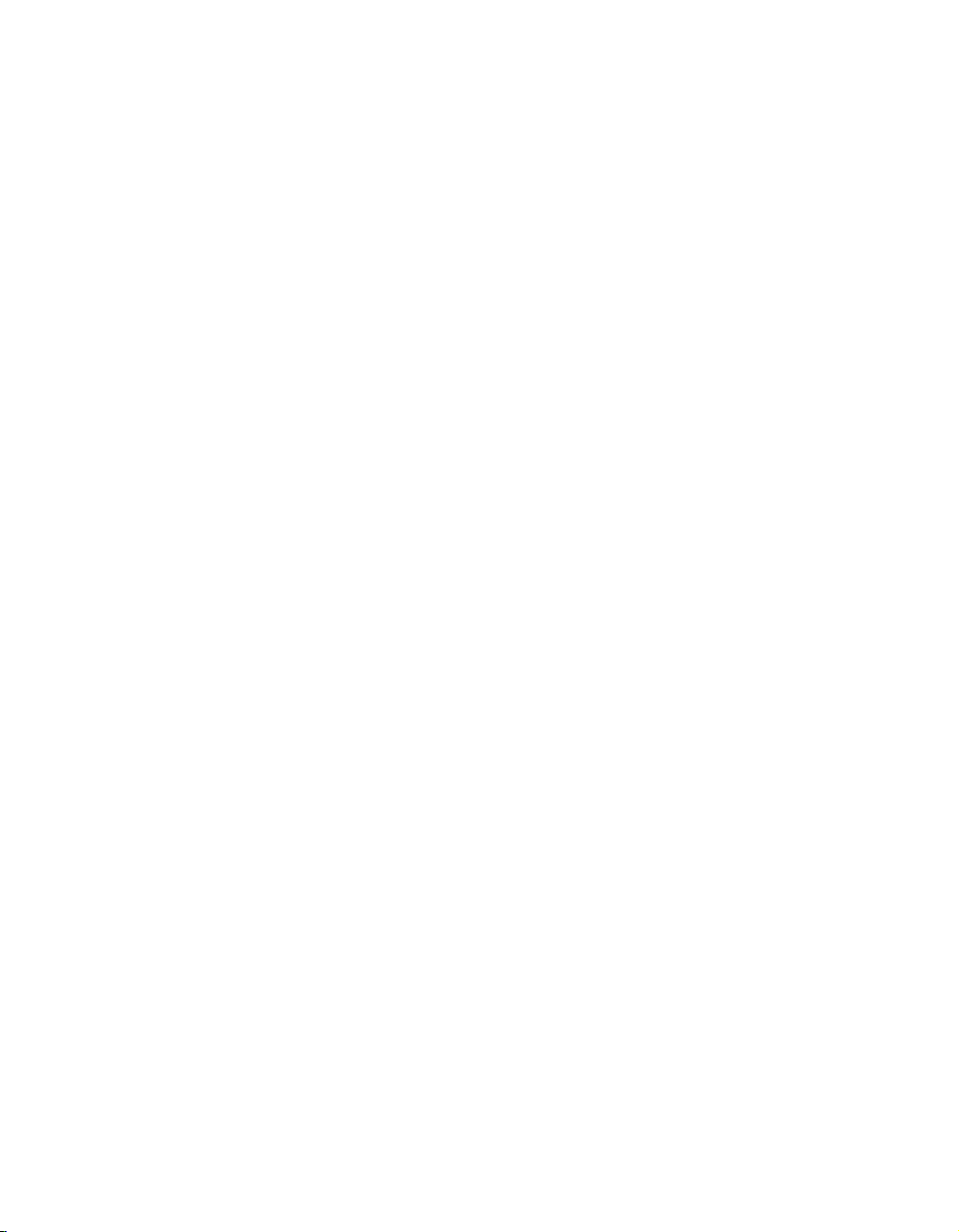
Avis de conformité à la réglementation
d’Industrie Canada .........55
European Union EMC Directive conformance
statement ............55
EU WEEE 指令 ...........56
米国のユーザーのための注意事項 .....56
商標...............57
索引 ..............59
iv ThinkPad
®
X60 Tablet 使用上の注意と問題判別
Page 5
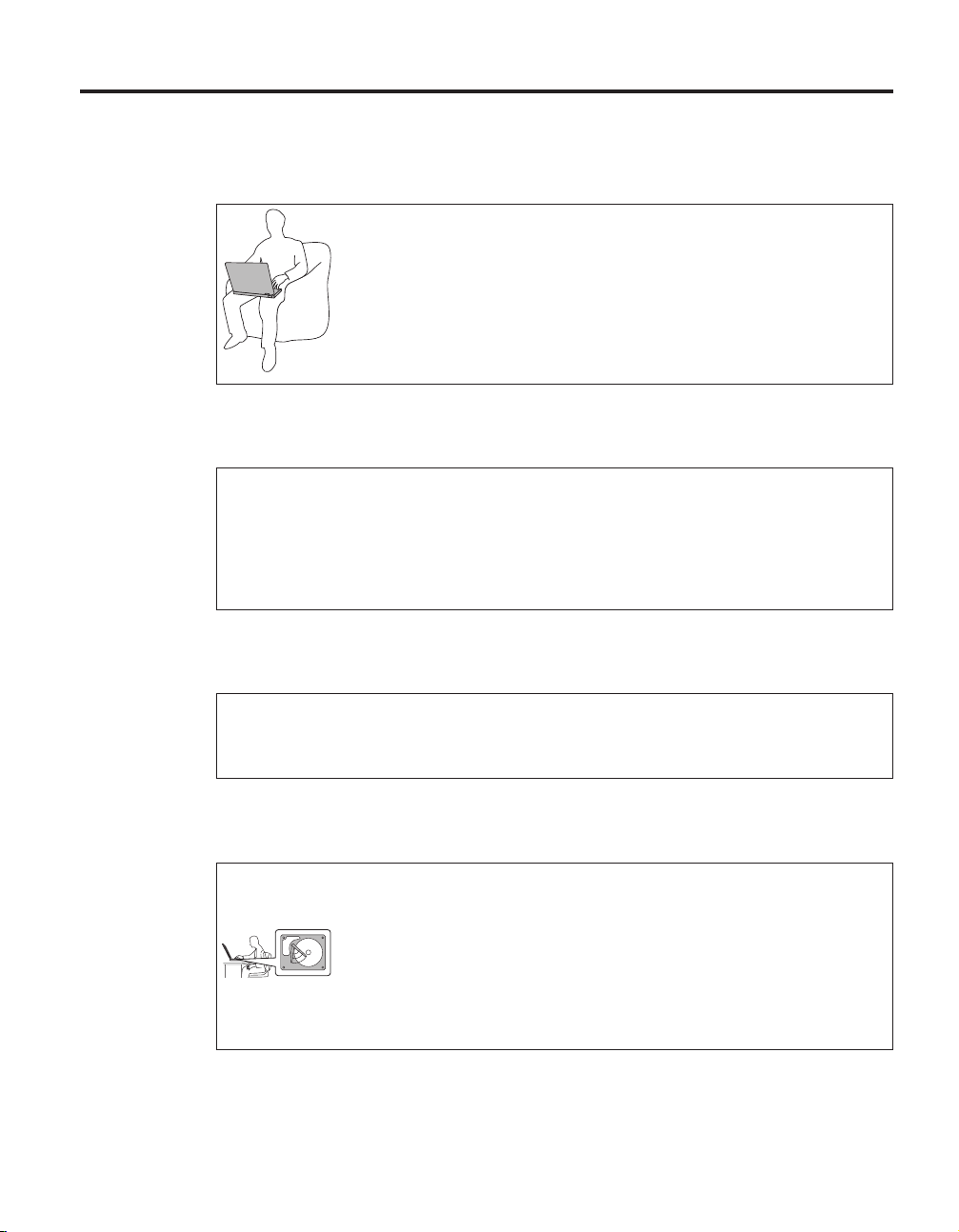
はじめにお読みください
ThinkPad の稼働時やバッテリーの充電時に、長時間にわたって
ひざの上やその他の身体の一部分に、ThinkPad の底面やその他
の操作中に熱くなる部分を接触させたままにしないでくださ
い。
AC アダプターは、コンセントおよびコンピューターとの接続中、熱を発生し
ます。体の一定箇所に触れたまま、AC アダプターを使用しないでください。
また、AC アダプターを体を温めるために使用しないでください。人体に長時
間接触したままだと、衣服を通しても不快感が感じられ、低温やけどの原因と
もなります。
ACアダプター、電話線、マウス、キーボード、プリンターなどの配線は、機
器で挟み込んだり、操作の邪魔になったり、また歩行の邪魔にならないような
位置にセットしてください。配線に強い力が加わると断線の恐れがあります。
ThinkPad を移動させる前に、電源をオフにするか、Fn+F4を
押してスタンバイ状態にするか、 Fn + F12 を押して休止状態
にしてください。
ThinkPad を移動する前に、電源状況インジケーターがオフにな
っていることを確認してください。これにより、ハードディス
ク・ドライブの損傷と、データの損失を防止できます。
© Copyright Lenovo 2006 v
Page 6
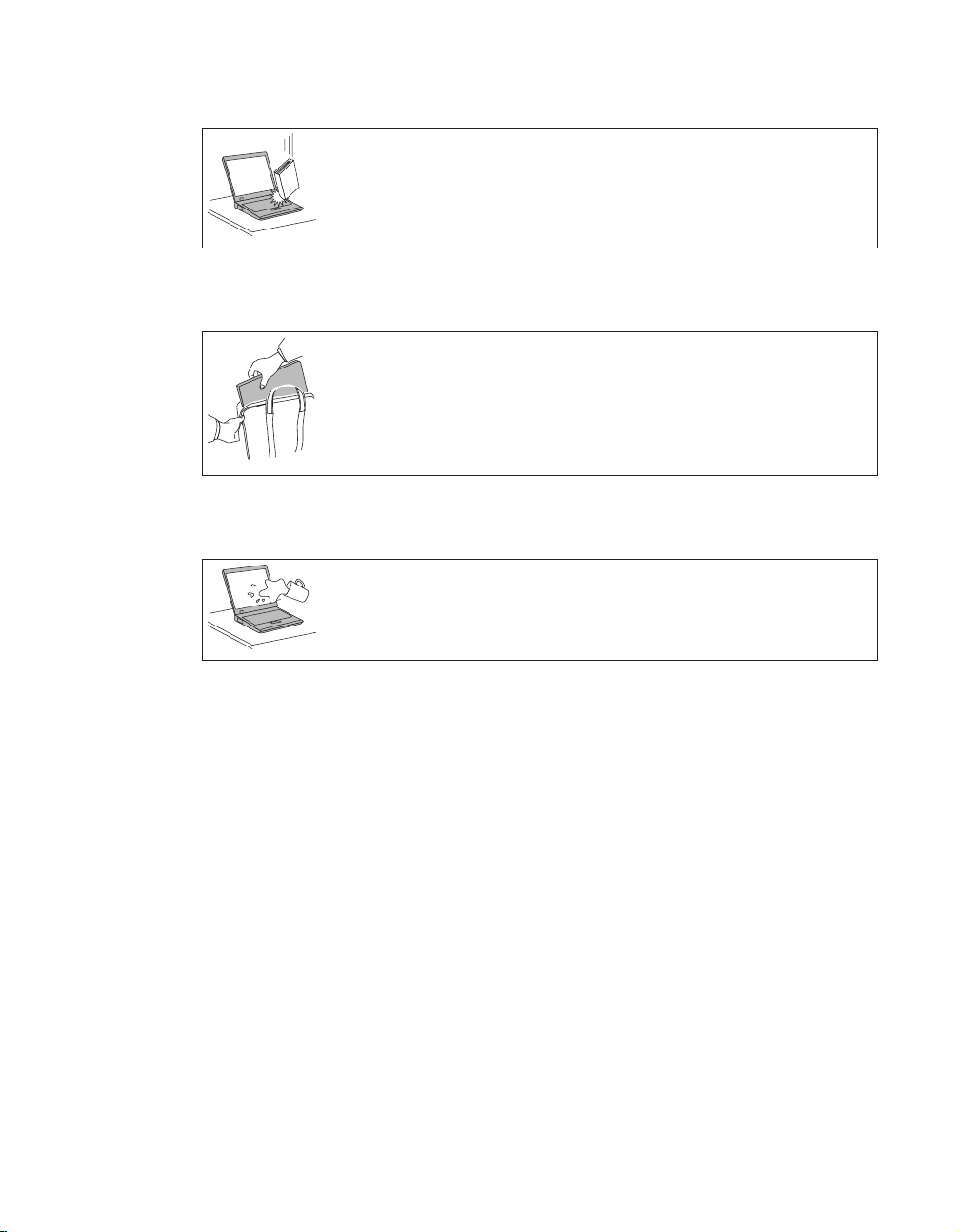
はじめにお読みください
ThinkPad、ディスプレイ、または外付けデバイスに対して落と
す、ぶつける、引っかく、ねじる、たたく、振動させる、押
す、または重いものを載せるといったことは決してしないでく
ださい。
キャリング・ケースは、十分なクッションと保護の役目をする
ものを使用してください。ThinkPad をスーツケースやバックの
中にきつく詰め込まないでください。
液体は、こぼすことによるトラブルを避けるために ThinkPad
のそばに置かないでください。また、感電の危険を避けるため
に、水のそばでは ThinkPad を使用しないでください。
vi ThinkPad
®
X60 Tablet 使用上の注意と問題判別
Page 7
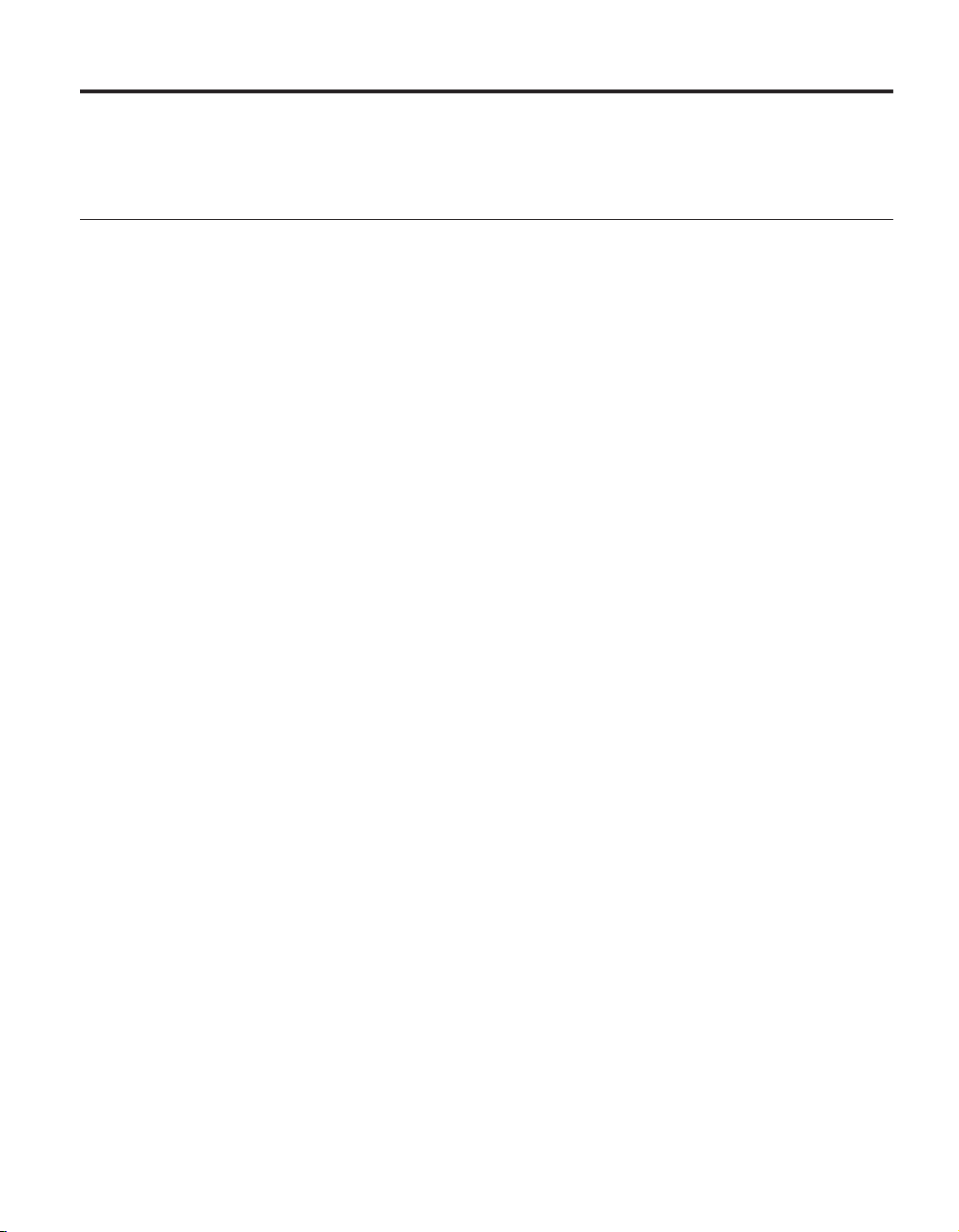
第 1 章 知りたいことを探すには
本書およびその他のマニュアル
セットアップ・インストラクション
箱から ThinkPad を取り出して、これから使用するという場面で役に立ちま
す。ThinkPad を初めてご使用になる場合のヒントを記載し、プリロードされて
いる Lenovo ソフトウェアについて紹介しています。
使用上の注意と問題判別(本書
ThinkPad の管理についての情報、基本的な問題判別、リカバリー手順、ヘルプ
とサービスの情報、保証情報などが記載されています。プロダクティビティ
ー・センター (ThinkPad 本体にプリロードされているヘルプと情報のポータル)
を開けない場合にのみ、本書に記載されている問題判別情報をお役立てくださ
い。
Access Help
ThinkPad に関するほとんどの疑問を解決できる便利なオンライン・マニュアル
です。プリロードされた機能やツールの構成、および問題解決について記載さ
れています。Access Helpを開くには、「スタート」をクリックしてから、マウ
ス・ポインターを「すべてのプログラム」→「ThinkVantage」の順に移動し
て、「Access Help」をクリックします。
プロダクティビティー・センター
ソフトウェア・ツールや Lenovo サイトに簡単にアクセスできるので、他のマ
ニュアルを持ち歩く必要はありません。プロダクティビティー・センターを開
くには、キーボードの青い ThinkVantage
タンの使用については、 2 ページの『ThinkVantage ボタンを使用した情報の検
索』を参照してください。
)
安全上の注意と保証についての手引き
一般的な安全上の注意および完全な Lenovo 保証の内容と制限が記載されてい
ます。
®
ボタンを押します。ThinkVantage ボ
ThinkPad
© Copyright Lenovo 2006 1
の内蔵モデムおよび内蔵無線アダプターを日本国内でご使用になる際の注意
本書の補足資料です。ThinkPad の無線(ワイヤレス通信)機能をご使用になる
前に必ずお読みください。ThinkPad は、その無線使用を認可された国または地
域の無線周波数と安全規格に適合しています。ThinkPad の設定と使用について
は、現地の無線周波数に関する規制に必ず従ってください。
Page 8
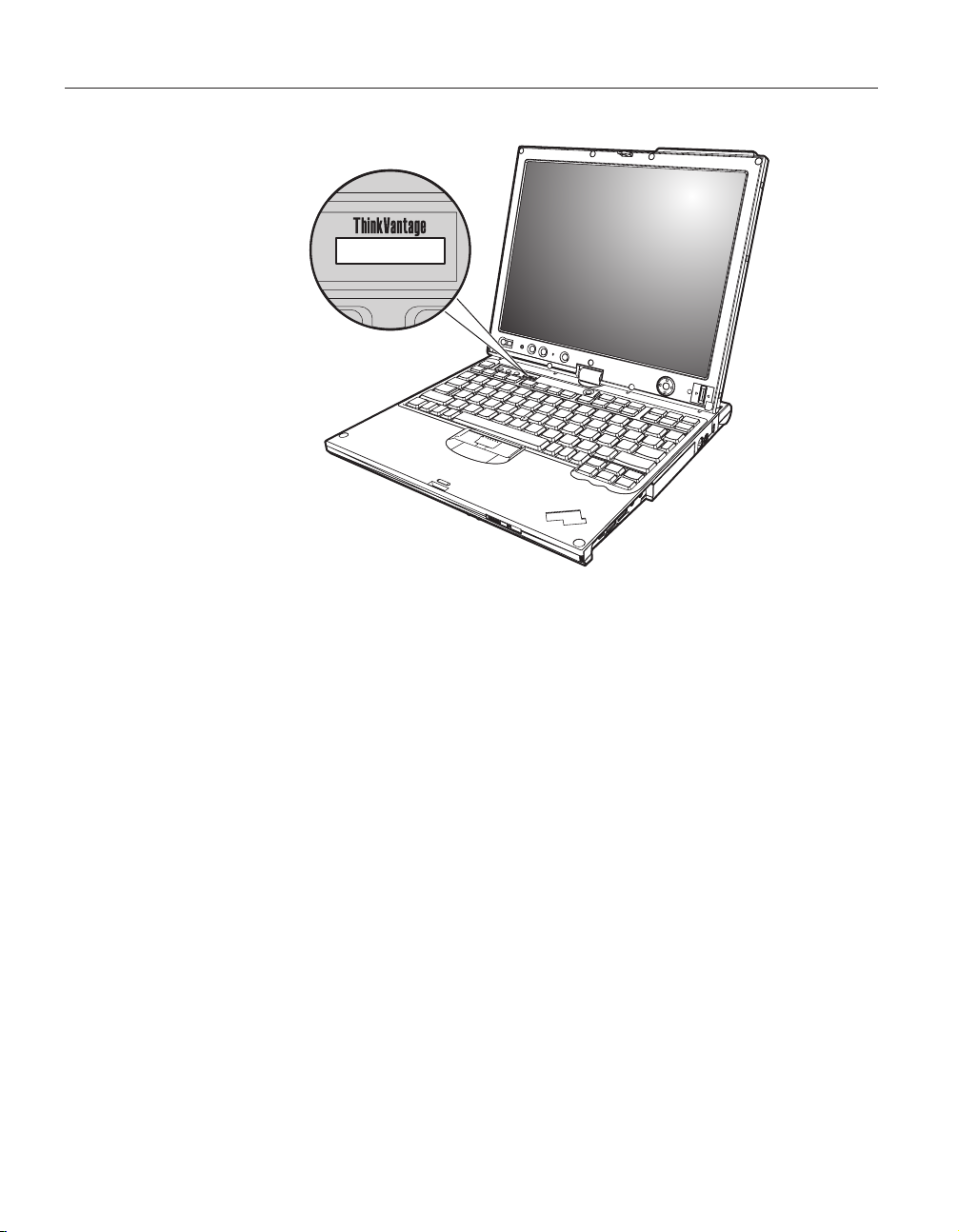
知りたいことを探すには
ThinkVantage ボタンを使用した情報の検索
青い ThinkVantage ボタンは、ThinkPad が正常に稼動している場合のほか、ThinkPad の
起動時にも利用することができます。ThinkVantage ボタンを押すと、プロダクティビテ
ィー・センターが開きます。初めて ThinkPad を使用する場合や、 ThinkPad をさらに
効果的に使いこなす方法をわかりやすく説明しています。
また、ThinkPad の起動時に ThinkVantage ボタンを押すと、Windows の起動前に
Rescue and Recovery ワークスペースを開始することもできます。このワークスペース
はオペレーティング・システムから独立して作動し、隠し区画にあります。
2 ThinkPad
®
X60 Tablet 使用上の注意と問題判別
Page 9
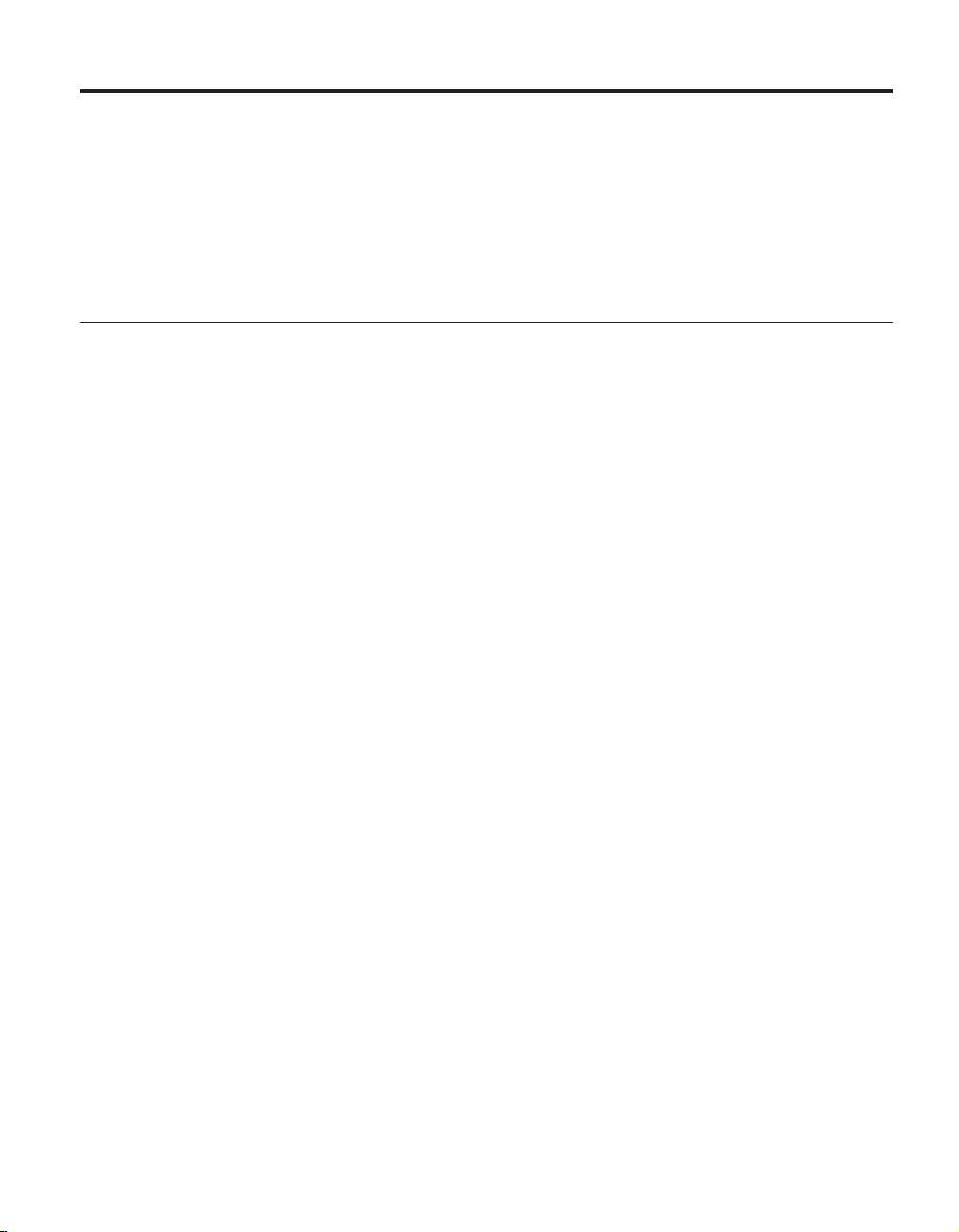
第 2 章 ThinkPad の取り扱い
ThinkPad は、通常の使用環境で正常に機能するように設計されていますが、取り扱いに
は多少の注意が必要です。ここに記載されている「重要なヒント」に従っていただけれ
ば、ご使用の ThinkPad を快適にご活用いただけます。
重要なヒント
ThinkPad の使用環境と使用方法に注意する
v ThinkPad の稼働時やバッテリーの充電時に、長時間にわたってひざの上やその他の身
体の一部分に、ThinkPad の底面やその他の操作中に熱くなる部分を接触させたままに
しないでください。ThinkPad は通常の操作中、多少熱を放熱します。発生する熱量は
システムの稼働状況やバッテリーの充電レベルの状況に応じて変化します。人体に長
時間接触したままだと、衣服を通しても不快感が感じられ、低温やけどの原因ともな
ります。
v AC アダプターは、コンセントおよびコンピューターとの接続中、熱を発生します。
体の一定箇所に触れたまま、AC アダプターを使用しないでください。また、AC ア
ダプターを体を温めるために使用しないでください。人体に長時間接触したままだ
と、衣服を通しても不快感が感じられ、低温やけどの原因ともなります。
v ACアダプター、電話線、マウス、キーボード、プリンターなどの配線は、機器で挟み
込んだり、操作の邪魔になったり、また歩行の邪魔にならないような位置にセットし
てください。配線に強い力が加わると断線の恐れがあります。
v 液体は、こぼすことによるトラブルを避けるために ThinkPad のそばに置かないでく
ださい。また、感電の危険を避けるために水のそばで ThinkPad を使わないでくださ
い。
v ビニール袋などによる窒息事故を防止するために梱包材は幼児の手の届かない安全な
場所に保管してください。
v ThinkPad は磁石、通話中の携帯電話、電化製品またはスピーカーなどのそば (13 cm
以内) に置かないでください。
v ThinkPad を極端な温度 (5°C 以下または 35°C 以上) にさらさないでください。
ThinkPad を丁寧に扱う
v ディスプレイとキーボードの間やパームレストには、何も置かないでください。紙を
はさんでもいけません。
© Copyright Lenovo 2006 3
Page 10
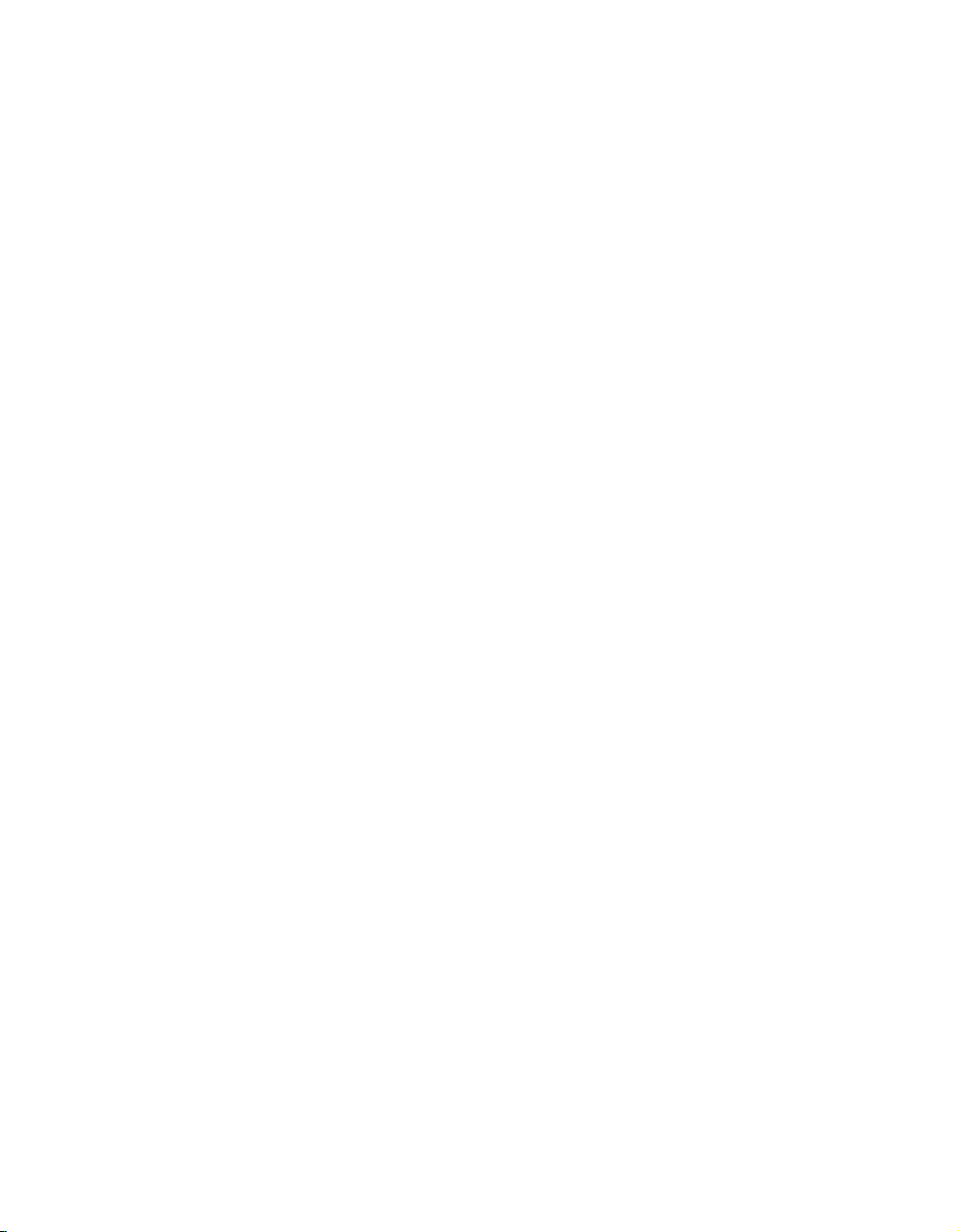
ThinkPad
の取り扱い
v ThinkPad、ディスプレイ、または外付けデバイスに対して落とす、ぶつける、引っか
く、ねじる、たたく、振動させる、押す、または重いものを載せるといったことは決
してしないでください。
v 液晶ディスプレイは、90 度より少し大きい角度に開いて使用するように設計されて
います。LCD を 180 度以上に開くと、ThinkPad のちょうつがいが壊れる恐れがある
ので、そのように開かないでください。
ThinkPad の持ち運びに注意する
v ThinkPad を移動する前に、必ずメディアを取り出し、接続デバイスの電源をオフに
し、コードとケーブルを取り外してください。
v ThinkPad を移動する前に、必ず ThinkPad がスタンバイ状態または休止状態になって
いるか、電源がオフになっていることを確認してください。これにより、ハードディ
スク・ドライブの損傷と、データの損失を防止できます。
v LCD のカバーを開いた状態で ThinkPad を持ち上げるときは、底を持ってください。
LCD の部分を持って ThinkPad を持ち上げないでください。
v キャリング・ケースは、十分なクッションと保護の役目をするものを使用してくださ
い。ThinkPad をスーツケースやバックの中にきつく詰め込まないでください。
ストレージ・メディアとドライブを正しく取り扱う
v ディスケットを斜めに挿入したり、複数枚のディスケット・ラベルを貼り付けたり、
すぐにはがれるようなやり方でラベルを貼り付けると、ドライブの中に引っ掛かって
しまう恐れがあるので、そのようなことは避けてください。
v ThinkPad に光学式ドライブが装備されている場合は、ディスクの表面やトレイのレン
ズに触れないでください。
v 光学式ドライブを使用するときは、CD または DVD が回転軸にカチッとはまる音が
聞こえてからトレイを閉じてください。
v ハードディスク、ディスケット、または光学式ドライブを取り付けるときは、
ThinkPad に付属の説明書に従って行い、デバイス上の必要な位置以外は押さないよう
にしてください。
パスワード設定の注意
タブレット・モードで ThinkPad を使用する場合のヒント
4 ThinkPad
v パスワードは忘れないでください。スーパーバイザー・パスワードまたはハードディ
スク・パスワードを忘れた場合、Lenovo ではリセットできないため、そのシステ
ム・ボードまたはハードディスク・ドライブを交換していただくことになります。
v ディスプレイを閉じる時は、最初に、ディスプレイがキーボードと向き合っている
か、または、ディスプレイの裏側がキーボードと向き合うように 180 度の位置にあ
ることを確認してください。
®
X60 Tablet 使用上の注意と問題判別
Page 11
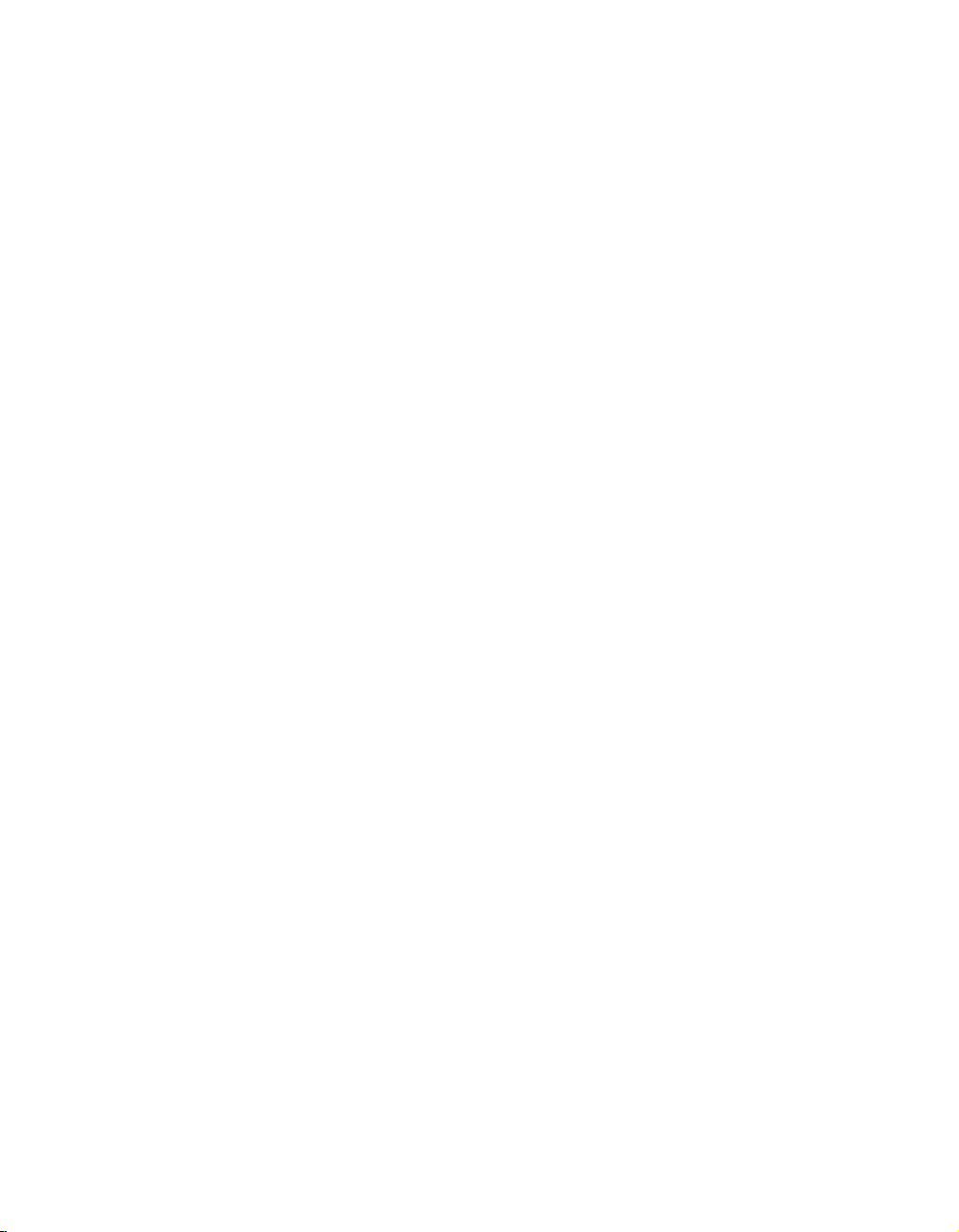
v LCD の部分だけを持って ThinkPad を持ち上げないでください。
v 液晶ディスプレイをたたいたり、振動させたり、ぶつけたりしないでください。
v 自由な通気を確保するために、毛足の長いカーペットや柔らかいクッションなどの障
害物をファンの前に置かないでください。
v ピクチャー・フレーム・モードで使用している場合、一方の手でディスプレイを持っ
て、タブレット・デジタイザー・ペン入力を行ってください。
v タブレット・モードで使用中に片手で ThinkPad を持つ場合は、過度の振動、衝撃、
または回転を加えないでください。
v 戸外で ThinkPad を使用しないでください。雨にさらさないでください。
v キャリング・ケースに ThinkPad を入れる場合は、ノートブック・モードにして、デ
ィスプレイを閉じてください。
タブレット・デジタイザー・ペンを使用する場合のヒント
v ThinkPad X60 Tablet に付属のタブレット・デジタイザー・ペン、またはその
ThinkPad と一緒にオプションとして購入したタブレット・デジタイザー・ペンのみを
使用してください。ThinkPad X60 Tablet 用に設計されているのは、このペンのみで
す。その他のペンは、ペンホルダーに刺さって動かなくなるなどの問題を起こす可能
性があります。
v タブレット・デジタイザー・ペンには耐水性がありません。ペンを水に浸けないよう
に注意してください。
ThinkPad
の取り扱い
タッチ・パネル使用上のヒント
v タッチ・パネルはプラスチック・フィルムでカバーされたガラス・パネルです。指ま
たは ThinkPad に同梱のタブレット・デジタイザー・ペンを使って、入力することが
できます。指定以外のペンまたは金属を使用しないでください。使用すると、タッ
チ・パネルが損傷、あるいは誤動作する恐れがあります。
v キャリング・ケースに ThinkPad を入れる場合は、ノートブック・モードにして、デ
ィスプレイを閉じてください。ThinkPad をタブレット・モードにしたまま、持ち運ば
ないでください。
v 指とタブレット・デジタイザー・ペンを同時に使って画面入力を行った場合、タブレ
ット・デジタイザー・ペンで入力したデータのみが処理されます。
v タッチ・パネルへ指で入力する際には、一度に 1 カ所のみに触れてください。同時
に複数の個所に触れると、入力処理が正しく行われません。
v タッチ・パネルでは、指で触れたポイントと画面上の実際の位置にずれが生じてくる
場合があります。これを回避するために、タッチ・パネル設定ユーティリティーで指
による入力の精度を定期的に修正してください。
第 2 章 ThinkPad の取り扱い 5
Page 12
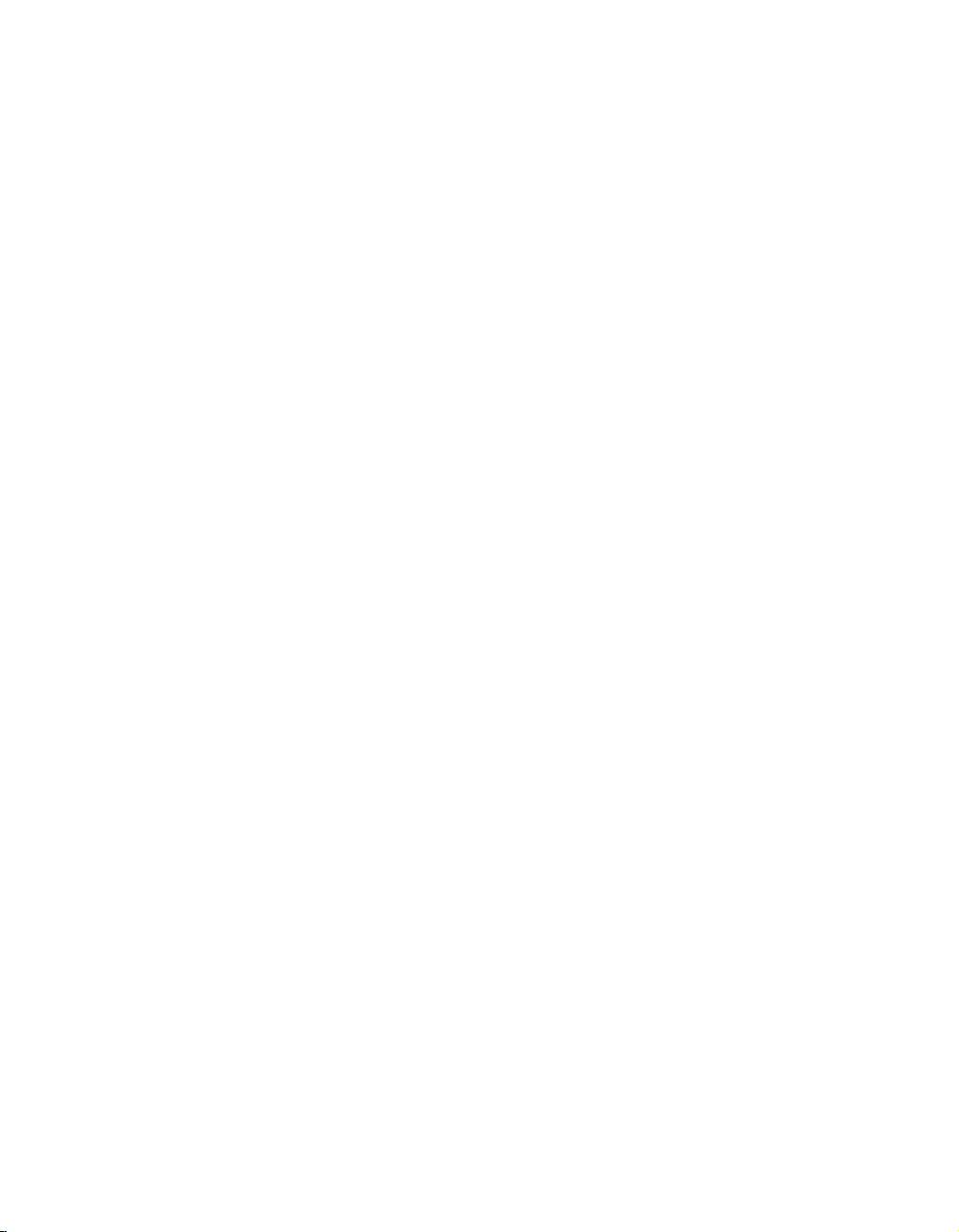
ThinkPad
の取り扱い
その他の重要なヒント
v ThinkPad のモデムは、アナログ電話網または公衆交換電話網 (PSTN) のみを使用で
きます。モデムを PBX (構内交換機) などのデジタル電話回線に接続すると、モデム
が損傷する恐れがあるので、接続しないでください。通常、アナログ電話線は家庭で
使用され、デジタル電話回線はホテルやオフィスの建物で使用されます。ご使用の回
線の種類がわからないときは、電話設備の管理者に問い合わせてください。
v モデルによっては、イーサネット・コネクターとモデム・コネクターの両方を備えて
いる場合があります。その場合は、コネクターが損傷しないように、必ず通信ケーブ
ルを正しいコネクターに接続してください。
v ご使用の ThinkPad 製品を Lenovo に登録してください (Web サイトの
http://www.ibm.com/jp/jpccinfo/ibmjreg を参照してください)。登録していただいたお客
様には、Lenovo からさまざまなお知らせをさせていただく場合があります。
v 認定された ThinkPad の修理技術者以外の方は、分解や修理を行わないでください。
v ディスプレイを開いた状態または閉じた状態にしておくために、ラッチを改造した
り、ラッチにテープを貼ったりしないでください。
v AC アダプターを接続したまま ThinkPad を裏返さないように注意してください。ア
ダプターのプラグが損傷する恐れがあります。
v デバイス ベイのデバイスを交換する場合は、ThinkPad の電源をオフにするか、ある
いはデバイスがウォーム・スワップまたはホット・スワップ可能かを確認してくださ
い。
v ThinkPad のドライブを交換するときは、プラスチックのベゼル・フェース (付属して
いる場合) を取り付け直してください。
v 外付けまたは取り外し可能なハードディスク、ディスケット、光学式ドライブは、使
用しないときは適切な箱または袋に保管しておいてください。
v 以下のデバイスを取り付ける前に、金属製のテーブルまたは接地 (アース) された金
属製品に触れてください。これを行うと、身体の静電気が減少します。静電気はデバ
イスを損傷させる恐れがあります。
–PCカード
– スマート・カード
–xDピクチャーカード、SD カード、メモリー・スティック、マルチメディア・カー
ドなどのメモリー・カード
– メモリー・モジュール
v SD カードなどのフラッシュ・メディア・カードとの間でデータを転送する場合は、
データの転送が完了するまで、ThinkPad をスタンバイ状態や休止状態にしないでくだ
さい。スタンバイ状態や休止状態にすると、データが損傷することがあります。
6 ThinkPad
®
X60 Tablet 使用上の注意と問題判別
Page 13
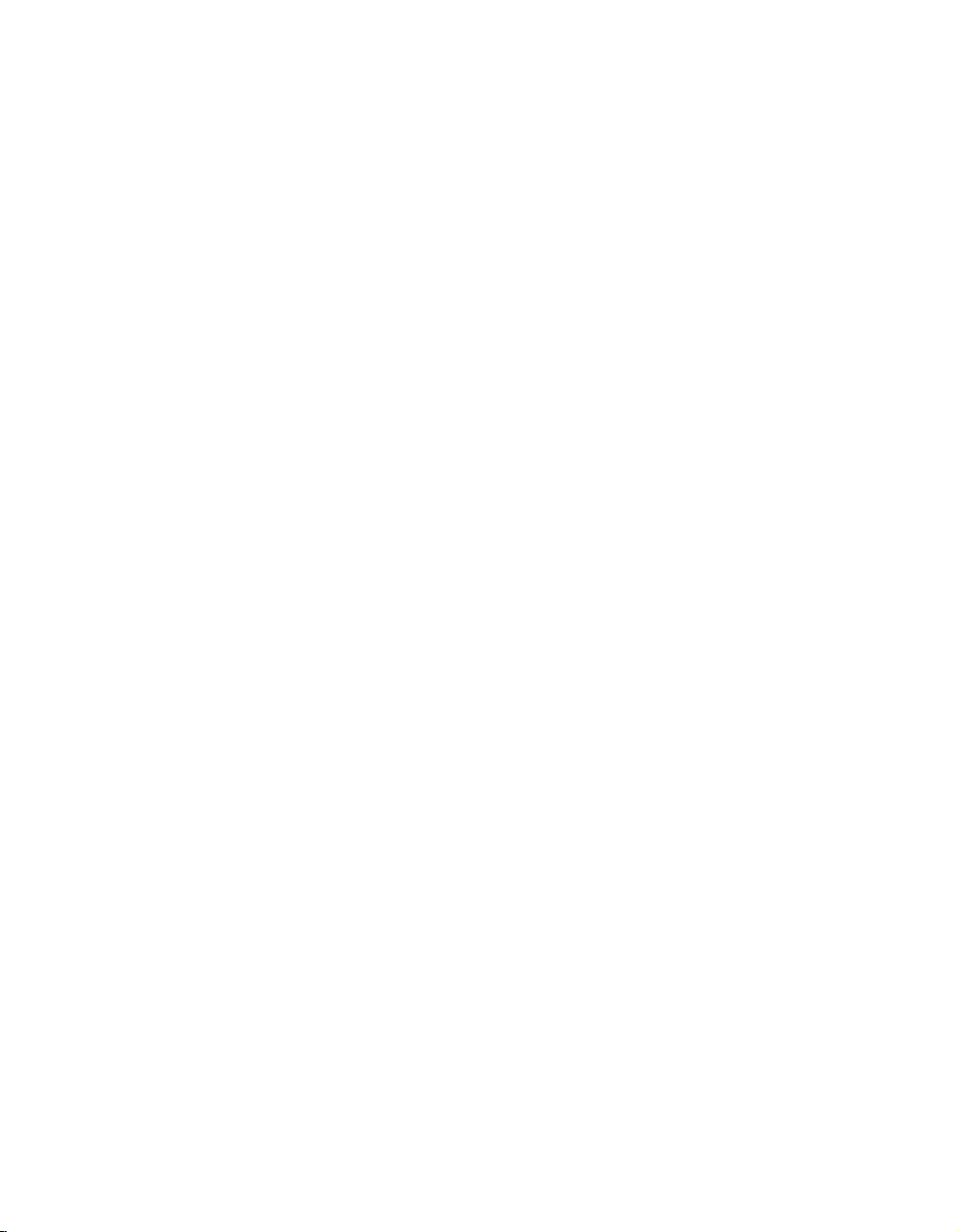
ThinkPad のクリーニング
ThinkPad を時々次の方法でクリーニングしてください。
1. 中性洗剤 (研磨剤や酸やアルカリなどの強い化学物質を含まないもの) を水で 1/5 に
薄めてください。
2. 薄めた中性洗剤でスポンジを湿らせます。
3. スポンジから余分な液体を絞り出します。
4. そのスポンジで ThinkPad のカバーを拭きます。円を描くようにして、余分な液体が
カバーに残らないよう注意してください。
5. 洗剤を残さないように、拭きます。
6. 使用後のスポンジは、流水でよくすすいでください。
7. 清潔なスポンジでカバーを拭きます。
8. 乾いた柔らかい布で、カバーを再び拭きます。
9. カバーが完全に乾くまで待ちます。布の糸くずが残っていたら、取り除きます。
キーボードのクリーニング
1. 消毒用アルコールで、清潔な柔らかい布を湿らせます。
2. 清掃の際、隣のキーに布を引っかけないよう、キー表面は 1 点ずつふいてくださ
い。表面やキーの間に液体が垂れないように注意します。
3. 乾かします。
4. キーボードの下にある糸くずやほこりを取り除くために、ドライヤーの冷風や写真用
ブロワー・ブラシなどを使用します。
ThinkPad
の取り扱い
注: LCD やキーボードに、クリーナーを直接吹き付けないでください。
ThinkPad 画面のクリーニング
1. 乾いた柔らかい布で、ディスプレイを軽く拭きます。画面に引っかいたような跡があ
る場合は、外側からカバーを押した時にキーボードまたはトラックポイント・スティ
ックによってできた可能性があります。
2. その跡を、乾いた柔らかい布で軽く拭きます。
3. 跡が消えない場合は、不純物が入っていない水で半分に薄めた消毒用アルコールで湿
らせた布で拭きます。
4. 液体を完全に絞り出します。
5. ディスプレイを再び拭きます。ThinkPad に液体が垂れないように注意します。
6. ディスプレイが完全に乾いてから、閉じるようにしてください。
第 2 章 ThinkPad の取り扱い 7
Page 14
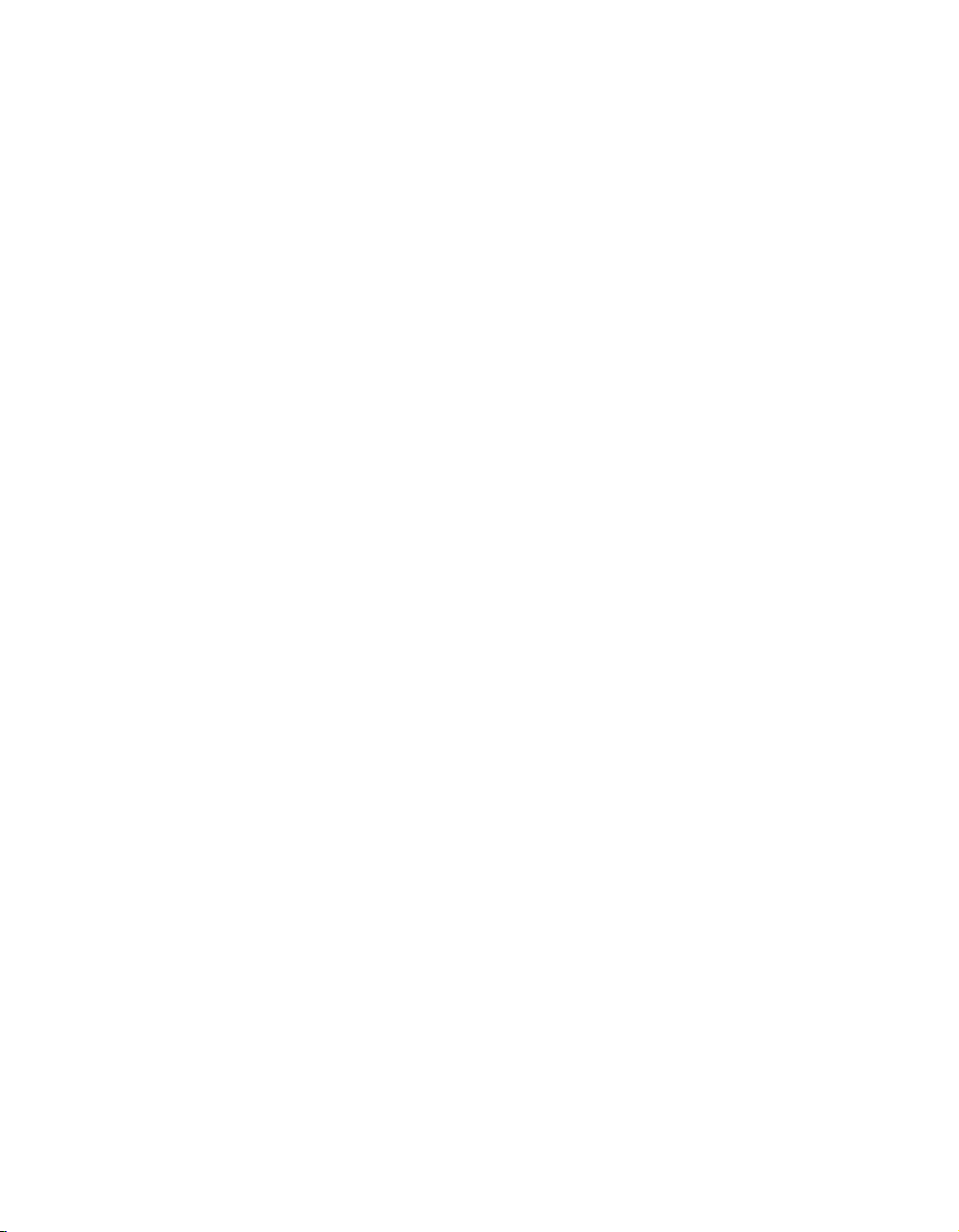
ThinkPad
の取り扱い
タッチ・パネル・ディスプレイのクリーニング
1. タッチ・パネル・ディスプレイから指紋などを取り除くには、乾いた、柔らかい糸く
ずの出ない布でふいてください。(脱脂綿でも可能です。) 布に溶剤を塗布しないで
ください。
2. 布の片面で、タッチ・パネルから異物やほこりをそっとふいてください。
3. 布の違う面、または新しい清潔な布で、汚れや指紋をふいてください。
4. 使い終わった布は、中性洗剤で洗ってください。
指紋センサーの取り扱い
以下のことを行うと、指紋読み取り部分に傷が付いたり正常に作動しなくなる可能性が
あります。
v センサー表面を、硬くて先のとがったもので引っかくこと。
v センサー表面を、爪または何か硬いもので引っかくこと。
v 汚れた指でセンサーを使用したり触ったりすること。
下記のような場合には、センサー表面を乾いた柔らかい糸くずの出ない布でふいてくだ
さい。
v センサー表面が汚れている、または着色している。
v センサー表面がぬれている。
v 指紋センサーが指紋の登録や認証にたびたび失敗する。
8 ThinkPad
バッテリー・パックの取り扱い
バッテリー・パックを指定以外の方法にて利用した場合には発熱、発火、液漏れ、爆
発、破裂する等の可能性があり、人身事故につながりかねない場合がありますので、充
分ご注意をお願いします。
v バッテリー・パックは指定充電方法以外にて充電しないでください。マニュアルに記
述されている指定方法にて充電してください。指定以外の充電方法にて充電すると、
発熱、発火、液漏れすることがあります。
v バッテリー・パックは火の中に入れないでください。火の中に入れたり加熱したりす
ると、爆発したり、破裂したりすることがあります。
v バッテリー・パックに衝撃を与えないでください。衝撃を与えると破裂したり、液漏
れすることがあります。
v バッテリー・パックを分解、改造しないでください。分解、改造すると、破裂した
り、液漏れすることがあります。指定のバッテリー・パックでかつ、分解、改造して
いないもの以外では、安全性は保証できません。
v バッテリー・パックは消耗品です。
バッテリー駆動時間が短くなってきた場合には、純正の新しいバッテリー・パックと
交換をしてください。バッテリー・パックの交換に関しご不明な点等ございました
®
X60 Tablet 使用上の注意と問題判別
Page 15
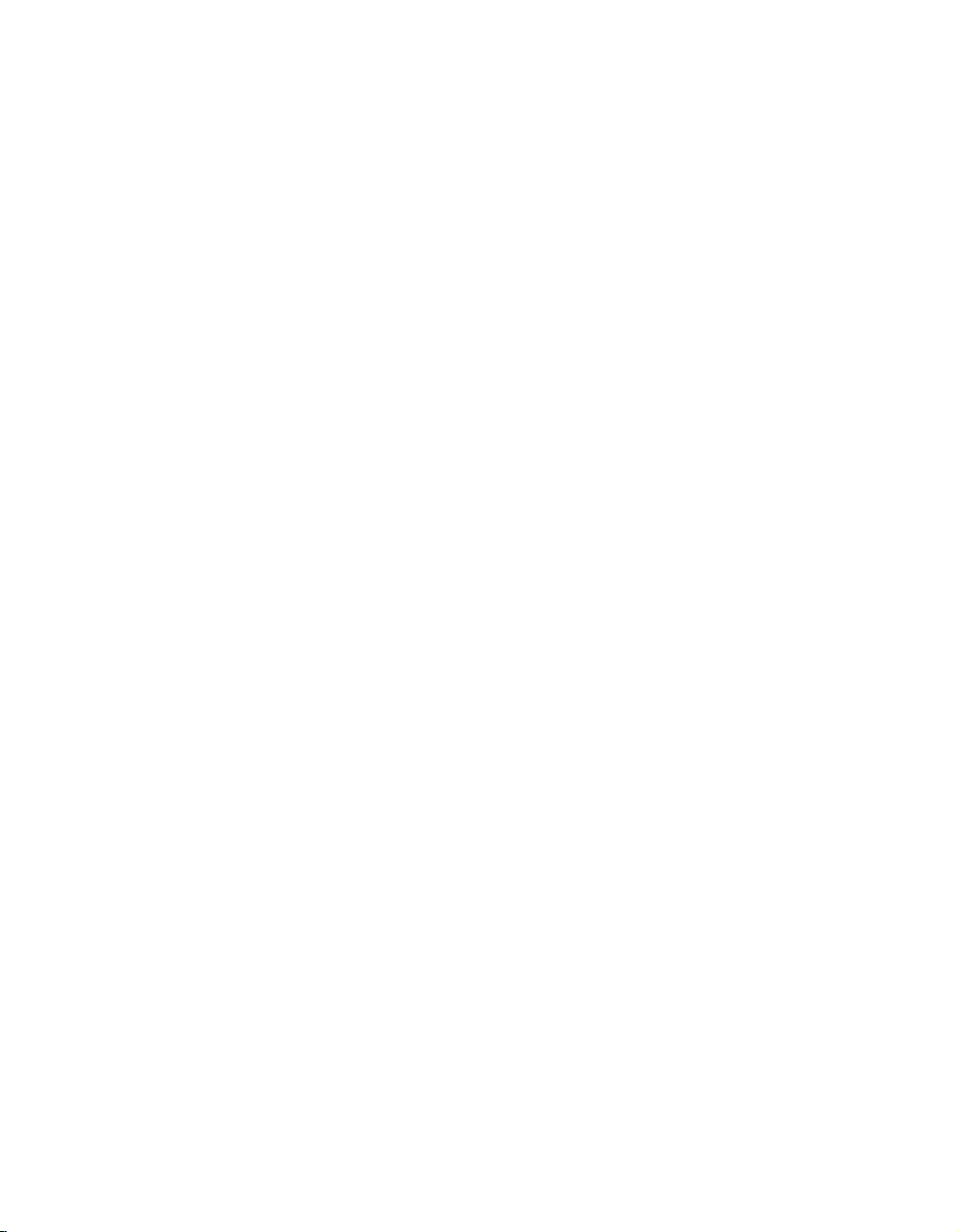
ThinkPad
ら、次の相談窓口を参照して、お問い合わせをお願い致します。
http://www.ibm.com/jp/pc/business/ask2.html
v 端子ショート、水濡れ、高温環境での放置等は故障の原因となりますので避けてくだ
さい。
の取り扱い
第 2 章 ThinkPad の取り扱い 9
Page 16
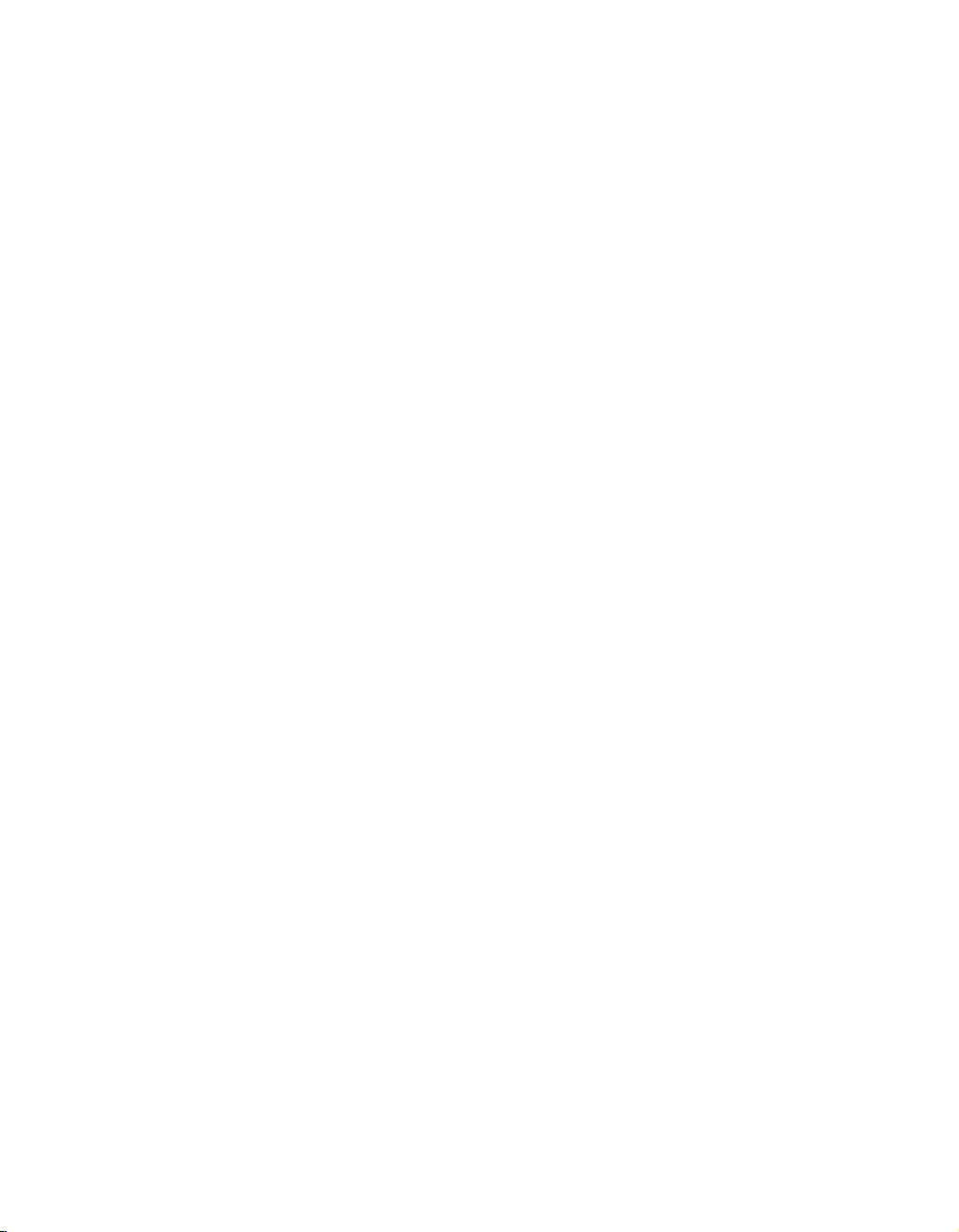
ThinkPad
の取り扱い
10 ThinkPad
®
X60 Tablet 使用上の注意と問題判別
Page 17
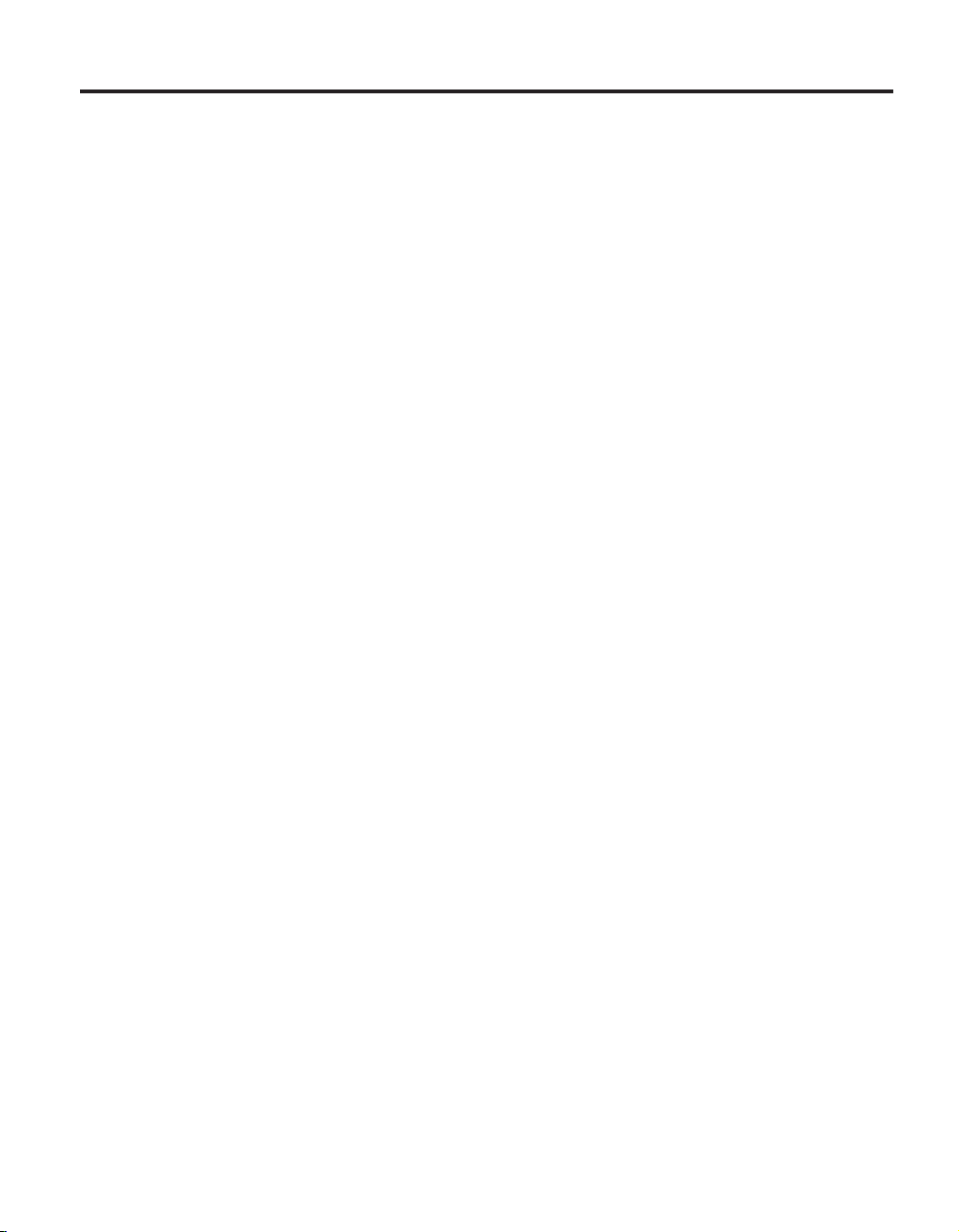
第 3 章 問題が起こったら...
よくある質問............12
問題の診断 ............13
BIOS Setup Utility を使用したハードディ
スク・ドライブの診断........13
サービス区画から PC-Doctor を使用した問
題の診断 ............14
問題判別 .............14
エラー・メッセージ ........14
メッセージで表示されないエラー ....21
パスワードの問題 .........22
注: ThinkPad が稼働していて、Access Help を開くことができる場合は、Access Help を参照してくださ
い。Access Help を開けない場合にのみ、この章に記載されている情報をお役立てください。
キーボードの問題 .........23
ポインティング・デバイスの問題 ....24
スタンバイ状態または休止状態の問題 ..24
液晶ディスプレイの問題 .......26
バッテリーの問題 .........28
ハードディスク・ドライブの問題 ....28
指紋認証の問題 ..........29
起動時の問題...........29
その他の問題...........29
BIOS Setup Utility の開始 .......30
© Copyright Lenovo 2006 11
Page 18
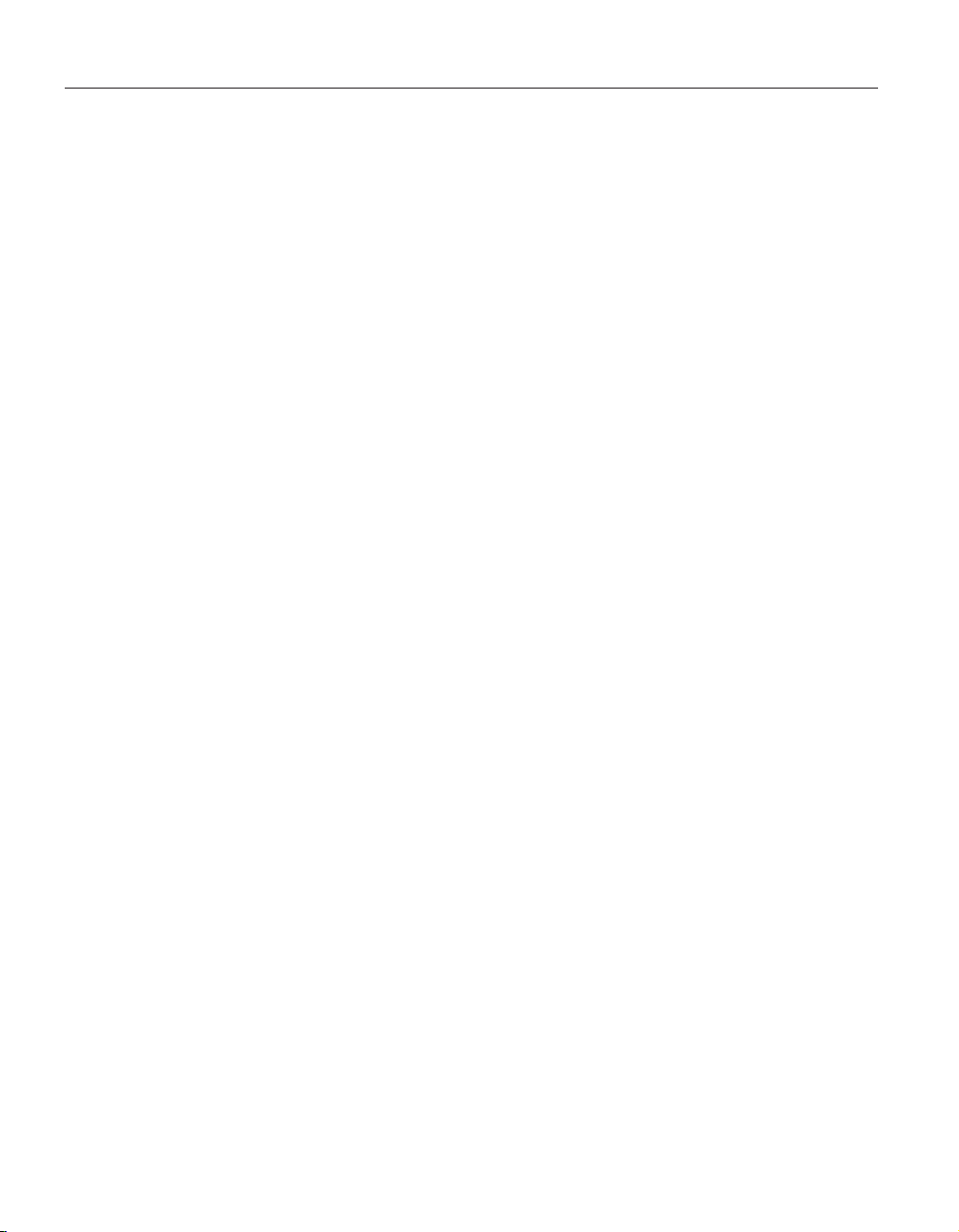
問題が起こったら
よくある質問
ここでは、よくある質問と詳細な回答の記載場所をリストします。 ThinkPad に付属の
パッケージに組み込まれている各資料について詳しくは、 1 ページの『本書およびその
他のマニュアル』を参照してください。
ThinkPad の使用時の安全上の注意について教えてください。
ThinkPad 使用時の問題を回避できる方法を教えてください。
新しい ThinkPad の主なハードウェア機能について教えてください。
...
安全についての詳細は、「
ください。
本書の v ページの『はじめにお読みください』、および 3 ページの『第 2 章
ThinkPad の取り扱い』を参照してください。 Access Help の次のセクションで
は、さらに多くのヒントを見ることができます。
v 問題の回避
v キーボードに液体をこぼした場合
Access Help の『ThinkPad ツアー』を参照してください。
安全上の注意と保証についての手引き
」を参照して
この ThinkPad の仕様の詳細はどこに記載されていますか。
http://www.lenovo.com/support/jp/ を参照してください。
デバイスのアップグレード方法、ハードディスク、PCI Express ミニ・カード、モデ
ム・ドーターカード、メモリー、キーボード、パームレストなどの交換方法を教えてく
ださい。
本書の 47 ページの『付録 B. お客様での取替え可能部品 (CRU)』のセクショ
ンで、お客様による交換が可能な部品およびコンポーネントの取り外しまたは
交換の手順が記載されている場所のリストを参照してください。
ThinkPad が正常に作動しません。
Access Help の『問題解決』をお読みください。本書では、Access Help にアク
セスできない問題のみについて説明しています。
リカバリー CD はどこにありますか
ThinkPad には、リカバリー CD や Windows のインストール用 CD-ROM は
付属していません。Lenovo が提供する別のリカバリー方法の説明については、
本書の 33 ページの『出荷時コンテンツの復元』を参照してください。
ThinkPad®X60 Tablet 使用上の注意と問題判別
12
Page 19
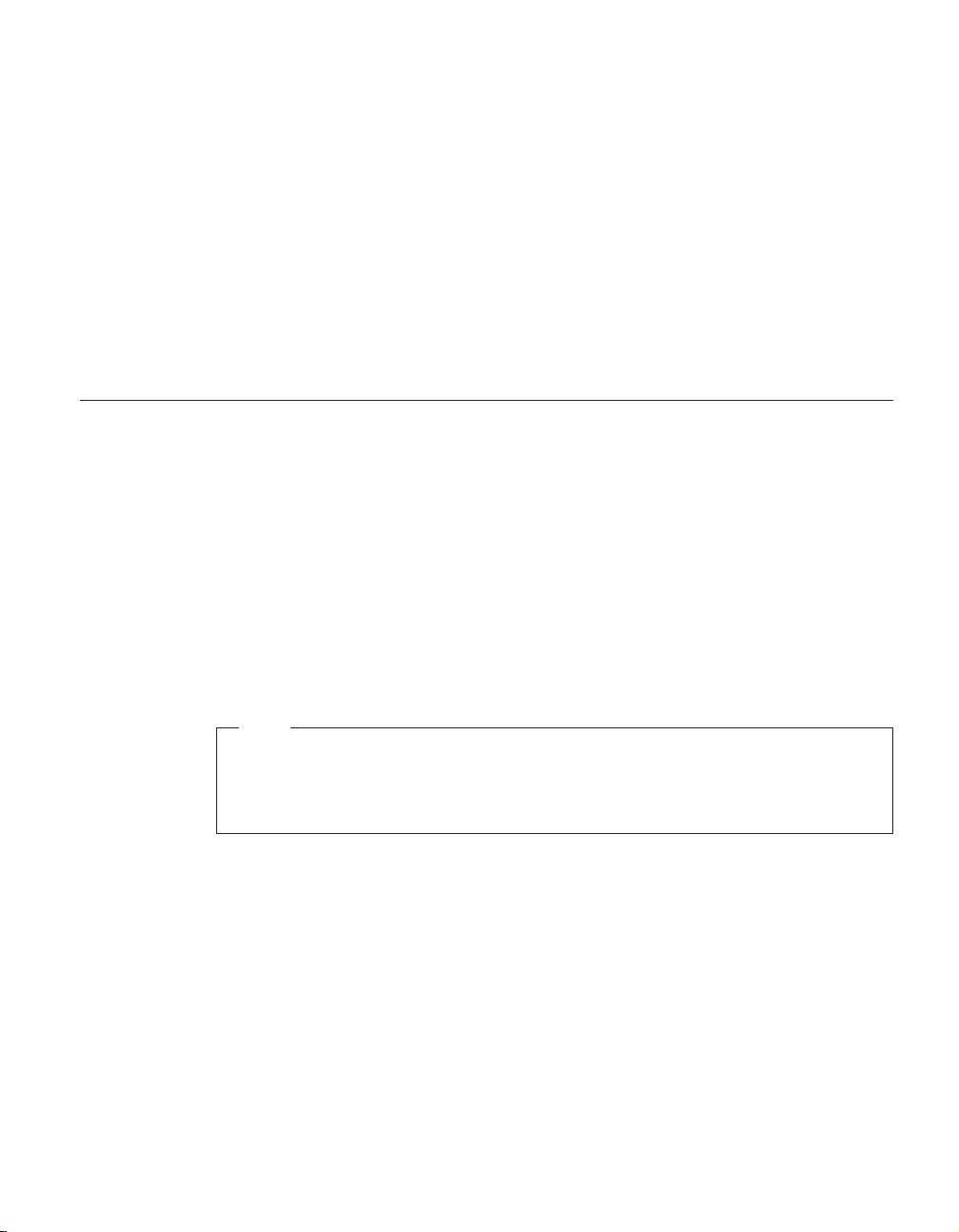
問題の診断
問題が起こったら
スマートセンターへの連絡方法を教えてください。
本書の 43 ページの『第 6 章 サービス体制』を参照してください。最寄りのス
マートセンターの電話番号については、付属の「サービス & サポートのご案
内」をご覧ください。
保証情報はどこで見ることができますか。
保証についての詳細は、「
ください。保証期間および保証サービスの種類など、ご使用の ThinkPad に適
用される保証については、 45 ページの『付録 A. 保証について』を参照してく
ださい。
ThinkPad に問題が起きたときは、PC-Doctor®for Windows を使用して診断ができま
す。 PC-Doctor for Windows を実行する手順は、次のとおりです。
1. 「スタート」ボタンをクリックします。
2. マウス・ポインターを「すべてのプログラム」 →「PC-Doctor for Windows」の順
に移動します。
3. 「PC-Doctor」をクリックします。
安全上の注意と保証についての手引き
」を参照して
...
PC-Doctor for Windows についての詳細は、プログラムの「ヘルプ」を参照してくださ
い。
注意
テストの実行には数分かかる場合があります。このテストを実行する時間がある
ことを確認してから開始するようにし、実行中のテストは中断しないでくださ
い。
スマートセンターに連絡する準備をしている場合は、サポート技術員にすぐに情報を提
供できるように、テスト・ログを必ず印刷してください。
BIOS Setup Utility を使用したハードディスク・ドライブの診断
オペレーティング・システムを始動せずに、ハードディスクを診断することができま
す。BIOS Setup Utility を使用してハードディスク・ドライブを診断するには、以下の
ようにします。
1. ThinkPad にディスケット・ドライブを接続している場合はドライブからディスケッ
トを取り出し、ThinkPad の電源をオフにします。
2. ThinkPad の電源をオンにします。
第 3 章 問題が起こったら... 13
Page 20
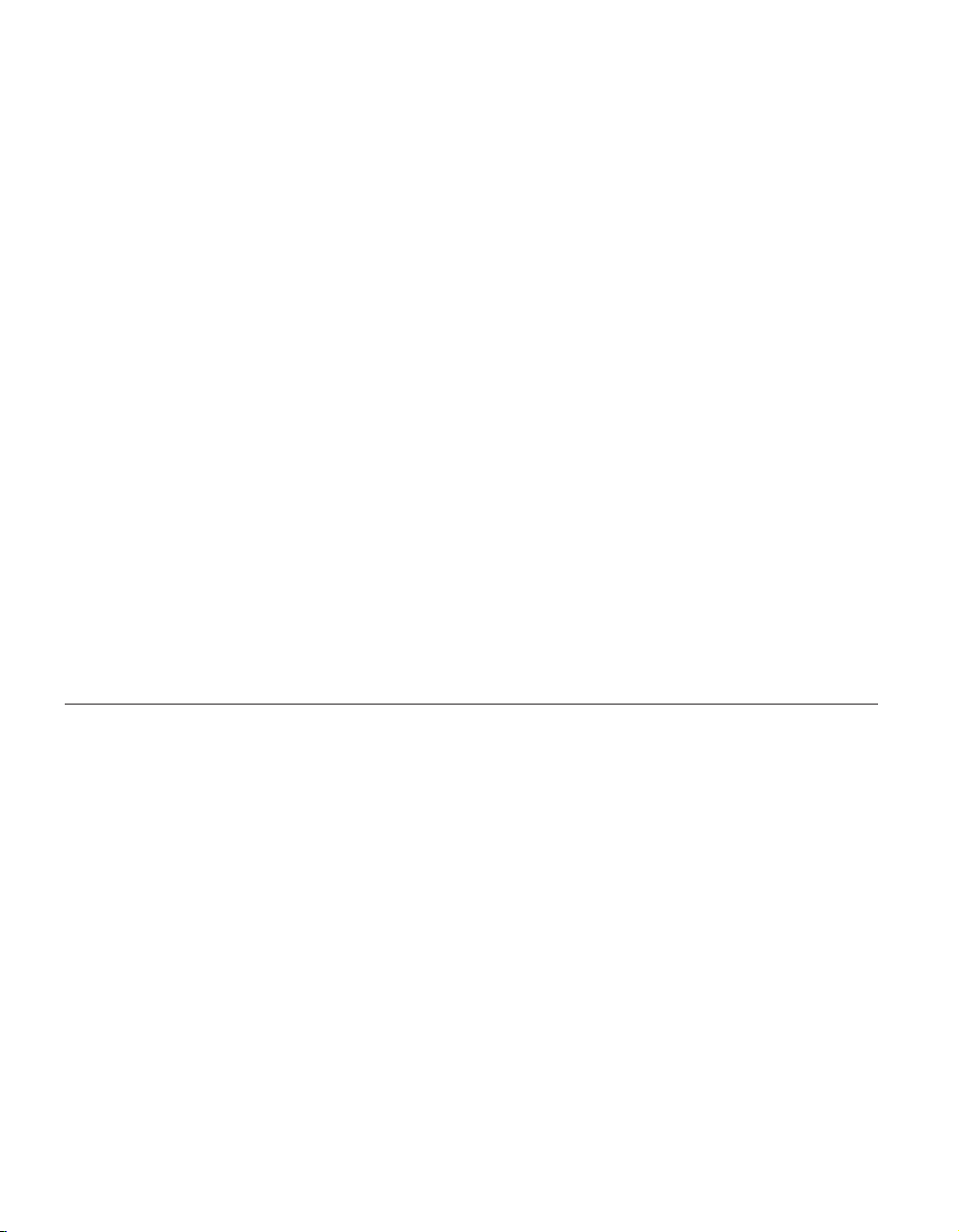
問題が起こったら
3. 「To interrupt normal startup, press the blue ThinkVantage button」というメッセージ
4. カーソル・キーで「HDD diagnostic program」を選択して Enter キーを押します。
5. カーソル・キーで、「Main hard disk drive」または「Ultrabay hard disk drive」
6. Enter キーを押してハードディスク診断プログラムを開始します。
サービス区画から PC-Doctor を使用した問題の診断
ハードディスクのサービス区画にある Rescue and Recovery ワークスペースから
PC-Doctor を使用すると、オペレーティング・システムを始動せずに、ThinkPad を診断
することができます。以下のようにします。
1. ThinkPad にディスケット・ドライブを接続している場合はドライブからディスケッ
2. ThinkPad の電源をオンにします。
3. 「To interrupt normal startup, press the blue ThinkVantage button」というメッセージ
4. 「ハードウェアの診断」を選択します。ThinkPad が再起動し、PC-Doctor が始動し
...
が画面の左下に表示されている間に F1 を押し、BIOS Setup Utility に入ります。
を選択します。
トを取り出し、ThinkPad の電源をオフにします。
が画面の左下に表示されている間に青い ThinkVantage ボタンを押し、Rescue and
Recovery ワークスペースに入ります。
ます。
PC-Doctor についての詳細は、PC-Doctor が起動したら F1 を押してヘルプまたはオン
ライン・マニュアルを参照してください。
問題判別
ここで問題が見つからない場合は、Access Help(オンライン・ヘルプ) を参照してくださ
い。Access Help を開けない場合にのみ、以下に記載されている情報をお役立てくださ
い。
エラー・メッセージ
注:
1. この表の中の x は、任意の文字を表します。
2. ここに示す PC-Doctor は、PC-Doctor for Windows です。
ThinkPad®X60 Tablet 使用上の注意と問題判別
14
Page 21

メッセージ 解決策
0176: System
Security - The
System has been
tampered with.
0182: Bad CRC2.
Enter BIOS Setup
and load Setup
defaults.
0185: Bad startup
sequence settings.
Enter BIOS Setup
and load Setup
defaults.
0190: Critical
low-battery error
0191: System
Security - Invalid
remote change
requested.
0199: System
Security - Security
password retry count
exceeded.
01C8: More than one
modem devices are
found. Remove one
of them. Press <Esc>
to continue.
01C9: More than one
Ethernet devices are
found. Remove one
of them. Press <Esc>
to continue.
セキュリティー・チップを取り外して取り付け直すか、新しい
セキュリティー・チップを取り付けると、このメッセージが表
示されます。この問題を解決するには、「BIOS Setup Utility」
に入り、F9 を押して値を出荷時の値に設定してから、F10 を押
して変更内容を保管します。それでも問題が解決しない場合
は、ThinkPad の修理を依頼してください。
EEPROM の CRC2 設定のチェックサムが正しくありません。
F1 キーを押して「BIOS Setup Utility」に入ります。F9 キーを
押してから Enter キーを押し、出荷時設定をロードします。F10
キーを押してから Enter キーを押し、ThinkPad を再起動しま
す。
EEPROM 内の起動順序設定のチェックサムが正しくありませ
ん。F1 キーを押して「BIOS Setup Utility」に入ります。F9 キ
ーを押してから Enter キーを押し、出荷時設定をロードしま
す。F10 キーを押してから Enter キーを押し、ThinkPad を再起
動します。
バッテリー残量がほとんどなくなったため、ThinkPad の電源が
オフになりました。 ThinkPad に AC アダプターを接続してバ
ッテリーを充電するか、フル充電したバッテリーに交換してく
ださい。
システム構成の変更に失敗しました。操作を確認して、再度変
更を行ってください。この問題を解決するには、「BIOS Setup
Utility」で設定を再構成します。
スーパーバイザー・パスワードの入力を 3 回を超えて間違える
と、このメッセージが表示されます。正しいスーパーバイザ
ー・パスワードを確認して再度入力してください。この問題を
解決するには、「BIOS Setup Utility」で設定を再構成します。
モデム機能を搭載した PCI Express ミニ・カードまたはモデ
ム・ドーター・カードを取り外してください。もしくは、Esc
キーを押してメッセージを無視してください。それでも問題が
解決しない場合は、ThinkPad の修理を依頼してください。
ご使用の ThinkPad にはすでにイーサネット機能が内蔵されて
います。 他のイーサネット・デバイスを追加することはできま
せん。追加したイーサネット・デバイスを取り外すか、もしく
は、Esc キーを押してメッセージを無視してください。それで
も問題が解決しない場合は、ThinkPad の修理を依頼してくださ
い。
問題が起こったら
...
第 3 章 問題が起こったら... 15
Page 22

問題が起こったら
...
メッセージ 解決策
0200: Hard disk error ハードディスクが作動していません。ハードディスク・ドライ
ブがきちんと接続されているかどうか確認してください。
「BIOS Setup Utility」を実行して、「Startup」メニューでハー
ドディスク・ドライブが使用不可になっていないことを確認し
ます。
021x: Keyboard error システム・キーボードまたは外付けキーボードの上に何も置か
れていないことを確認してください。ThinkPad の本体および接
続されているすべてのデバイスの電源をオフにしてください。
まず、ThinkPad の電源をオンにし、次に、接続されているデバ
イスをオンにします。
まだ同じエラー・コードが表示される場合は、次の手順を行い
ます。
外付けキーボードが接続されている場合は、次の処置をとって
ください。
v ThinkPad の電源をオフにし、外付けキーボードを外してか
ら、ThinkPad の電源をオンにします。内蔵キーボードが正し
く作動するかどうか確認します。正しく作動する場合は、外
付けキーボードの修理を依頼します。
v 外付けキーボードが正しいコネクターに接続されていること
を確認します。
0230: Shadow RAM
error
0231: System RAM
error
0232: Extended RAM
error
0250: System battery
error
ThinkPad®X60 Tablet 使用上の注意と問題判別
16
PC-Doctor を使用して、ThinkPad をテストします。
v テスト中に ThinkPad が停止した場合は、ThinkPad の修理を
依頼してください。
PC-Doctor を使用して、ThinkPad のメモリーをテストしてくだ
さい。ThinkPad の電源をオンにする直前にメモリー・モジュー
ルを追加した場合は、メモリー・モジュールを取り付け直しま
す。 その後、PC-Doctor を使用してメモリーをテストします。
ThinkPad の電源が切っている間に日時などの構成情報を保存す
るバックアップ・バッテリーの電力が放電しました。 バッテリ
ーを交換して、「BIOS Setup Utility」を実行して構成を確認し
てください。それでも問題が解決しない場合は、ThinkPad の修
理を依頼してください。
Page 23

メッセージ 解決策
0251: System CMOS
checksum bad
0271: Date and time
error
0280: Previous boot
incomplete
1802: Unauthorized
network card is
plugged in - Power
off and remove the
miniPCI network
card.
1803: Unauthorized
daughter card is
plugged in - Power
off and remove the
daughter card.
システム CMOS が、アプリケーション・プログラムによって破
壊された可能性があります。ThinkPad は、出荷時の設定値を使
用します。「BIOS Setup Utility」を実行して、設定値を再構成
してください。まだ同じエラー・コードが表示される場合は、
ThinkPad の修理を依頼してください。
ThinkPad に日付と時刻が設定されていません。「BIOS Setup
Utility」を使用して、日付と時刻を設定してください。
ThinkPad で直前の起動処理が正しく完了しませんでした。
ThinkPad の電源をオフにしてから、もう一度電源をオンにし、
「BIOS Setup Utility」を起動します。構成を確認してから、
「Restart」 項目の下の「Exit Saving Changes」オプションを
選択するか、F10 キーを押して、ThinkPad を再起動します。ま
だ同じエラー・コードが表示される場合は、ThinkPad の修理を
依頼してください。
この Mini PCI ネットワーク・カードは、ThinkPad ではサポー
トされていません。 取り外してください。
このドーター・カードは、ThinkPad ではサポートされていませ
ん。取り外してください。
問題が起こったら
...
第 3 章 問題が起こったら... 17
Page 24

問題が起こったら
...
メッセージ 解決策
1810:Hard disk
partition layout error
ハードディスクの区画のレイアウトに問題が見つかり、
ThinkPad の起動が停止しました。Predesktop Area が削除された
か、ハードディスク上のデータが壊れています。ThinkPad を再
起動して、以下のうち 1 つを行ってください。
v Predesktop Area が削除された場合
1. F1 を押して、「BIOS Setup Utility」に入ります。
2. 「Security」→「Predesktop Area」→「Access Predesktop
3. この項目を「Disabled」に設定します。
4. 保存して、閉じます。
v 上記が正常に実行できなかった場合
1. Enter キーを押します。
2. 「RECOVER TO FACTORY CONTENTS」をダブルク
注: ハードディスクのすべてのファイルは消去され、初期イ
ンストール済み Lenovo ソフトウェアが復元されます。
F1 を押して「BIOS Setup Utility」に入るか、Enter を押して
Predesktop Area を起動します。
Area」を選択します。
リックし、画面の指示に従います。
2100: Initialization
error on HDD0
(Main hard disk
drive)
2102: Initialization
error on HDD1
(Ultrabay hard disk
drive)
2110: Read error on
HDD0 (Main hard
disk drive)
2112: Read error on
HDD1 (Ultrabay hard
disk drive)
ThinkPad®X60 Tablet 使用上の注意と問題判別
18
これでも ThinkPad が起動しない場合は、ThinkPad の修理を依
頼してください。
ハードディスクが作動していません。ハードディスクの修理を
依頼してください。
ハードディスクが作動していません。ハードディスクの修理を
依頼してください。
ハードディスクが作動していません。ハードディスクの修理を
依頼してください。
ハードディスクが作動していません。ハードディスクの修理を
依頼してください。
Page 25

問題が起こったら
メッセージ 解決策
The power-on
password prompt
The hard disk
password prompt
Hibernation error 休止状態に入ったときと復帰したときでシステム構成が変化し
Operating system not
found.
パワーオン・パスワードまたはスーパーバイザー・パスワード
が設定されています。ThinkPad を使用するには、パスワードを
入力して Enter キーを押します。パワーオン・パスワードが拒
否される場合、スーパーバイザー・パスワードが設定されてい
る可能性があります。スーパーバイザー・パスワードを入力し
て、Enter キーを押します。まだ同じエラー・メッセージが表示
される場合は、ThinkPad の修理を依頼してください。
ハードディスク・パスワードが設定されています。ThinkPad を
使用するには、パスワードを入力して Enter キーを押します。
まだ同じエラー・メッセージが表示される場合は、ThinkPad の
修理を依頼してください。
たため、ThinkPad は通常の操作状態に戻ることができません。
v ThinkPad が休止状態に入る前の状態に、システム構成を戻し
てください。
v メモリー・サイズが変更されている場合は、ハイバネーショ
ン・ファイルを作り直してください。
次のことを確認してください。
v ハードディスク・ドライブが正しく取り付けられているか。
v ディスケット・ドライブに起動可能なディスケットが入って
いるか。
...
EMM386 Not
Installed - Unable to
Set Page Frame Base
Address.
CardBus
Configuration Error -
Device Disabled
それでも同じエラー・メッセージが表示される場合は、「BIOS
Setup Utility」を使用して、起動時のデバイスの優先順位を確認
してください。
C:¥CONFIG.SYS を編集し、
device=C:¥WINDOWS¥EMM386.EXE RAM
の行を
device=C:¥WINDOWS¥EMM386.EXE NOEMS
に変更し、このファイルを保存してください。
「BIOS Setup Utility」に入ります。F9 キーを押してから Enter
キーを押し、出荷時設定をロードします。
F10 キーを押してから Enter キーを押し、ThinkPad を再起動し
ます。
第 3 章 問題が起こったら... 19
Page 26

問題が起こったら
...
メッセージ 解決策
Authentification of
system services
failed. Press <Esc> to
resume.
以下のいずれかのエラー・コード・メッセージが画面上に表示された場合は、
ThinkPad の修理を依頼してください。
0175: Bad CRC1, stop POST task
0177: Bad SVP data, stop POST task. Checksum of the supervisor password in the
EEPROM is not correct.
0187: EAIA data access error
0188: Invalid RFID serialization information area
0189: Invalid RFID configuration information area
0192: System Security - Embedded Security hardware tamper detected.
0260: System timer error
0270: Real time clock error
02D0: System cache error
02F4: EISA CMOS not writable
02F5: DMA test failed
02F6: Software NMI failed
02F7: Fail-safe timer NMI failed
Fan error
Thermal sensing error
ハードディスク内の Predesktop Area が壊れています。
Predesktop Area を使用するには、リカバリー CD で Predesktop
Area をリカバリーしてください。
ThinkPad®X60 Tablet 使用上の注意と問題判別
20
Page 27

メッセージで表示されないエラー
問題: ThinkPad の電源をオンにしても、画面上に何も表示されず、起動時
にビープ音も鳴らない。
注: ビープ音が鳴ったかどうか確かでない場合は、電源ボタンを 4
秒以上押して ThinkPad の電源をいったんオフにしてから、もう一度
オンにし、ビープ音が鳴るかどうか確認します。外付けモニターを使
用している場合は、 26 ページの『液晶ディスプレイの問題』を参照
してください。
解決策: パワーオン・パスワードが設定されている場合は、任意のキーを押し
てパワーオン・パスワード・プロンプトを表示させ、正しいパスワー
ドを入力してから Enter キーを押してください。
パワーオン・パスワード・プロンプトが表示されない場合は、
ThinkPad の画面が最も暗く設定されている可能性があります。Fn +
Home キーを押して、輝度レベルを調整してください。
それでもなお画面に何も表示されない場合は、以下の確認を行いま
す。
v バッテリーは正しく取り付けられていますか。
v AC アダプターが ThinkPad に接続されており、電源コードがコン
セントに差し込まれていますか。
v ThinkPad の電源がオンになっていますか。(確認のため、電源ボタ
ンをもう一度オンにしてください。)
問題が起こったら
...
上記の項目が正しく設定されているにもかかわらず画面に何も表示さ
れない場合は、ThinkPad の修理を依頼してください。
問題: ThinkPad の電源をオンにしても、画面に何も表示されないが、起動
時にビープ音が 2 回以上鳴る。
解決策: メモリー・カードが正しく取り付けられているか確認してください。
正しく取り付けられているのに画面に何も表示されず、ビープ音が 5
回鳴る場合は、ThinkPad の修理を依頼してください。
4 回のビープ音が 4 回鳴る場合は、セキュリティー・チップに問題
があります。 ThinkPad の修理を依頼してください。
問題: ThinkPad の電源をオンにすると、画面に白いカーソルだけが表示さ
れる。
解決策: オペレーティング・システムを再インストールして (33ページの
『第 4 章 リカバリーについて』を参照)、ThinkPad の電源をオンに
します。画面上にカーソルしか表示されない場合は、ThinkPad の修
理を依頼してください。
第 3 章 問題が起こったら... 21
Page 28
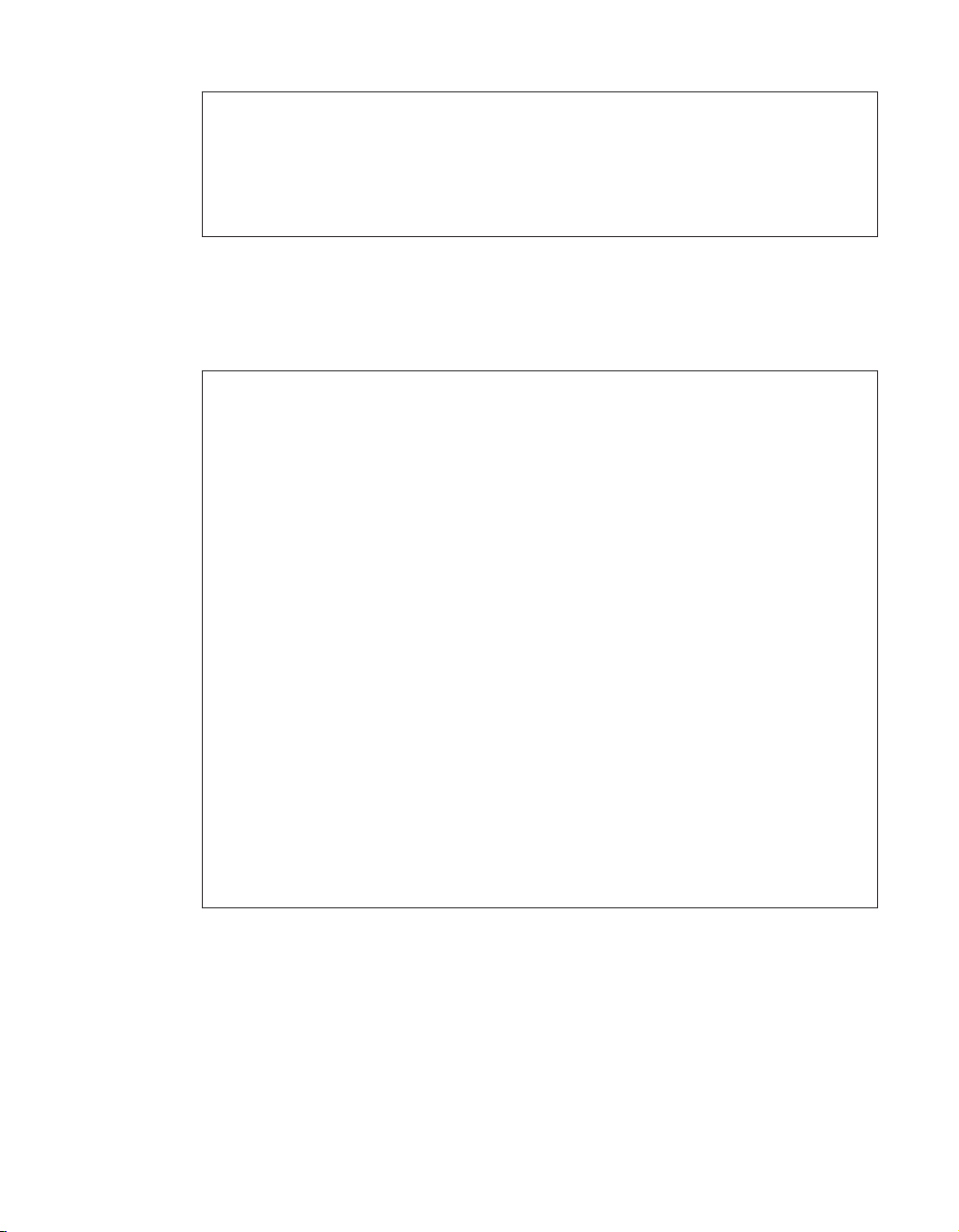
問題が起こったら
パスワードの問題
...
問題: ThinkPad の電源がオンになっている間に画面表示がオフになる。
解決策: スクリーン・セーバーまたは省電力機能が使用可能になっている可能
性があります。トラックポイントを動かすか、キーを押してスクリー
ン・セーバーを終了するか、電源ボタンを押してスタンバイ状態また
は休止状態から戻ってください。
問題: パスワードを忘れてしまった。
解決策: 「Password Reset Service」を設定しておくと、たとえばパワーオ
ン・パスワードまたはハードディスク・パスワードを忘れても、パス
ワード・プロンプトが表示されたときに ThinkVantage ボタンを押せ
ばパスワードをリセットすることができます。
v パワーオン・パスワードをリセットできない場合、ThinkPad をス
マートセンターまたは営業担当員までお持ちいただき、パスワー
ドの取り消しをご依頼いただく必要があります。
v ハードディスク・パスワードをリセットできない場合、スマート
センターはパスワードをリセットすることも、ハードディスクか
らデータをリカバリーすることもできません。スマートセンター
に ThinkPad をお預けいただき、ハードディスク・ドライブの交換
をご依頼いただくことになります。このサービスを受けるには購
入を証明するものが必要です。また、部品やサービスが有料にな
る場合があります。
ThinkPad®X60 Tablet 使用上の注意と問題判別
22
スーパーバイザー・パスワードを忘れてしまった場合は、スマートセ
ンターではパスワードをリセットできません。スマートセンターに
ThinkPad をお預けいただき、システム・ボードの交換をご依頼いた
だくことになります。このサービスを受けるには購入を証明するもの
が必要です。また、部品やサービスが有料になる場合があります。
Page 29

キーボードの問題
問題: ThinkPad のキーボードの一部または全部が作動しない。
解決策:
問題が起こったら
v ThinkPad がスタンバイ状態から戻った直後にこの問題が発生した
場合は、パワーオン・パスワードを入力してください (設定されて
いる場合)。
v 数値キーパッドまたはマウスが外付けで接続されている場合、次
のようにします。
1. ThinkPad の電源をオフにします。
2. 数値キーパッドまたはマウスを取り外します。
3. ThinkPad の電源をオンにし、もう一度キーボードを操作しま
す。
これでキーボードの問題が解決した場合は、外付け数値キーパッ
ド、外付けキーボード、またはマウスを注意して接続し直し、コ
ネクターが正しく差し込まれているかどうか確認します。
キーボードのいずれかのキーがまだ作動しない場合は、ThinkPad
の修理を依頼してください。
...
問題: 英文字を入力したのに数字が表示される。
解決策: Num Lock (ナム・ロック) 機能が有効になっています。機能を解除
するには、Shift キーまたは Fn キーを押しながら NmLk (ScrLk) キ
ーを押してください。
問題: 外付け数値キーパッドの一部または全部が作動しない。
解決策: 外付け数字キーパッドが ThinkPad に正しく接続されていることを確
認してください。
第 3 章 問題が起こったら... 23
Page 30

問題が起こったら
ポインティング・デバイスの問題
スタンバイ状態または休止状態の問題
...
問題: マウス・ボタンが作動しない。
解決策: ご使用の ThinkPad にトラックポイントだけが搭載されている場合
は、この問題が発生することがあります。
マウス・ドライバーを「PS/2 互換マウス」に変更して、「PS/2 トラ
ックポイント」をインストールし直してください。ドライバーは、ハ
ードディスクの C:¥SWTOOLS¥DRIVERS ディレクトリーに入ってい
ます。ハードディスク・ドライブにデバイス・ドライバーが入ってい
ない場合は、ThinkPad Web サイトを参照してください。この Web
サイトにアクセスするには、ThinkVantage ボタンを押してプロダク
ティビティー・センターを開きます。
問題: スクロールまたは拡大表示機能が作動しない。
解決策: 「デバイス マネージャ」ウィンドウのマウス・ドライバーを確認
し、「PS/2 トラックポイント」ドライバーがインストールされてい
ることを確認してください。
問題: POST (電源投入時自己診断) の直後に ThinkPad がスタンバイ状態に
解決策: 次のことを確認します。
問題: 「critical low-battery error」メッセージが表示され、ThinkPad
解決策: バッテリー電源の残量が少なくなっています。ThinkPad に AC アダ
ThinkPad®X60 Tablet 使用上の注意と問題判別
24
入る (スタンバイ状況インジケーターがオンになる)。
v バッテリーは充電されていますか。
v 環境温度が許容される範囲内にありますか。 50 ページの『仕様』
を参照してください。
上記の項目に問題がない場合は、ThinkPad の修理を依頼してくださ
い。
がただちにオフになる。
プターを接続するか、フル充電したバッテリーに交換してください。
Page 31

問題が起こったら
問題: ThinkPad がスタンバイ状態から戻らないか、スタンバイ状況インジ
ケーターがオンになったままで、ThinkPad が作動しない。
解決策: ThinkPad がスタンバイ状態から戻らない場合、バッテリーが消耗し
たために自動的にスタンバイ状態または休止状態に入っている場合が
あります。スタンバイ状況インジケーターをチェックしてください。
v スタンバイ状況インジケーターがオンの場合、ThinkPad はスタン
バイ状態になっています。ThinkPad に AC アダプターを接続して
から、Fn キーを押します。
v スタンバイ状況インジケーターがオフの場合、ThinkPad は休止状
態または電源が切れた状態です。ThinkPad に AC アダプターを接
続してから、電源ボタンを押して操作を再開します。
これでも ThinkPad がスタンバイ状態から戻らない場合は、システム
が応答しなくなり、電源を切れない状態になっていることが考えられ
ます。この場合は、ThinkPad をリセットしてください。保管されて
いないデータは失われる可能性があります。ThinkPad をリセットす
るには、電源ボタンを 4 秒以上押しつづけます。ThinkPad がリセッ
トされない場合は、AC アダプターとバッテリーを取り外します。
問題: スタンバイ状態から戻る操作を行っても、液晶ディスプレイに何も表
示されない。
...
解決策: ThinkPad がスタンバイ状態の間に、外付けモニターが取り外されな
かったかどうか、あるいは外付けモニターの電源が切られなかったか
どうか確認します。外付けモニターを取り外していた、あるいは外付
けモニターの電源を切っていた場合は、ThinkPad をスタンバイ状態
からレジュームする前に、外付けモニターを取り付けてください、ま
たは外付けモニターの電源を入れてください。外付けモニターを取り
付けずに、または外付けモニターの電源を入れずに ThinkPad をスタ
ンバイ状態からレジュームして、液晶ディスプレイがブランクのまま
になっている場合は、Fn+F7を押して液晶ディスプレイを表示さ
せます。
注: Fn+F7キーの組み合わせでプレゼンテーション・ディレクタ
ーが始動するように設定している場合は、素早く 3 回以上、Fn +
F7 を押すと、液晶ディスプレイに画面が表示されます。
問題: ThinkPad が突然、スタンバイ状態になる。
解決策: プロセッサーの温度が高くなりすぎると、プロセッサーなどの内部コ
ンポーネントの温度を下げて保護するために、ThinkPad は自動的に
スタンバイ状態に入ります。また、省電力マネージャーを使用して、
スタンバイ状態の設定も確認してください。
第 3 章 問題が起こったら... 25
Page 32

問題が起こったら
液晶ディスプレイの問題
...
問題: 画面に間違った文字が表示される。
解決策: オペレーティング・システムまたはアプリケーション・プログラムが
正しくインストールされているか確認してください。インストールと
構成が正しい場合は、ThinkPad の修理を依頼してください。
問題: ThinkPad の電源をオンにするたびに、画面上に見えないドットや、
色の違うドット、または明るいドットが表示される。
解決策: これは TFT テクノロジーの本質的な特性の 1 つです。ThinkPad の
ディスプレイには、複数の TFT (Thin-Film Transistor) が使用されて
います。画面上には見えないドット、色が違うドット、または明るい
ドットが少量存在していることがあります。
問題: 画面に何も表示されない。
解決策:
v Fn+F7キーを押すと、画面が表示されます。
注: Fn+F7キーの組み合わせでプレゼンテーション・ディレク
ターが始動するように設定している場合は、素早く 3 回以上、Fn
+F7を押すと、液晶ディスプレイに画面が表示されます。
v AC アダプターまたはバッテリーを使用している場合で、バッテリ
ー状況インジケーターがオン (緑色) になっている場合は、Fn +
Home キーを押すと画面が明るくなります。
v スタンバイ状況インジケーターがオン (緑色) の場合は、Fn キー
を押すとスタンバイ状態から戻ります。
v 問題が続く場合は、問題「画面が判読不能またはゆがんでいる」
の「解決策」を実行してください。
ThinkPad®X60 Tablet 使用上の注意と問題判別
26
Page 33

問題: 画面が判読不能またはゆがんでいる。
解決策: 次のことを確認します。
v ディスプレイのデバイス・ドライバーが正しくインストールされ
ていますか。
v 画面の色と解像度は正しく設定されていますか。
v ディスプレイのタイプは正しいですか。
これらの設定をチェックする手順は、次のとおりです。
1. デスクトップ上を右クリックして、「プロパティ」をクリック
し、次に「設定」タブをクリックします。
2. 画面の色と解像度は正しく設定されているか確認します。
3. 「詳細設定」をクリックします。
4. 「アダプタ」タブを選択します。
5. アダプタの情報ウィンドウに、正しいデバイス・ドライバー名が
表示されていることを確認します。
注: デバイス・ドライバー名は、ご使用の ThinkPad に装備され
ているビデオ・チップの種類により異なります。
6. 「プロパティ」ボタンをクリックします。「デバイスの状態」ボ
ックスでデバイスが正常に動作しているか確認します。正常に動
作していない場合は、「トラブルシューティング」ボタンをクリ
ックします。
7. 「モニタ」タブをクリックします。
8. モニターのタイプが正しいかどうか確認します。
9. 「プロパティ」ボタンをクリックします。「デバイスの状態」ボ
ックスでデバイスが正常に動作しているか確認します。正常に動
作していない場合は、「トラブルシューティング」ボタンをクリ
ックします。
問題が起こったら
...
問題: DVD の再生を開始しようとすると、「Unable to create overlay
window」メッセージが表示される。
または
ビデオまたは DVD の再生中、あるいはゲーム・アプリケーション
の実行中に、再生状態が悪い、またはまったく再生できない。
解決策: 次のどちらかの処置を実行します。
v 32 ビット・カラー・モードで使用している場合は、色数を 16 ビ
ット・カラー・モードに変更します。
v 1280×1024 以上のデスクトップを使用している場合は、デスクト
ップ・サイズと色数を小さくしてください。
第 3 章 問題が起こったら... 27
Page 34

問題が起こったら
バッテリーの問題
...
問題: 電源オフの状態で、バッテリーを ThinkPad の標準充電時間で充電し
てもフル充電にならない。
解決策: 詳細については、Access Help の『問題解決』→「問題判別」→「バ
ッテリーと電源」を参照してください。
問題: バッテリー状況インジケーターはまだ空を示していないのに
ThinkPad の電源がオフになる、
または
バッテリー状況インジケーターが空を示しているのに ThinkPad を操
作できる。
解決策: バッテリーを放電してから、再充電します。
問題: フル充電したバッテリーの動作時間が短い。
解決策: 詳細については、Access Help の『問題解決』→「問題判別」→「バ
ッテリーと電源」を参照してください。
問題: ThinkPad がフル充電したバッテリーで作動しない。
解決策: バッテリー内の過電流保護装置が働いている可能性があります。
ThinkPad の電源を 1 分間オフにして保護装置をリセットし、再度
ThinkPad の電源をオンにします。
問題: バッテリーを充電できない。
解決策: 詳細については、Access Help の『問題解決』→「問題判別」→「バ
ハードディスク・ドライブの問題
問題: ハードディスク・ドライブが作動しない。
解決策: 「BIOS Setup Utility」の「Startup」メニューで、ハードディスク・
ThinkPad®X60 Tablet 使用上の注意と問題判別
28
ッテリーと電源」を参照してください。
ドライブが「Boot priority order」リストに入っているかどうか確認
します。「Excluded from boot order」のドライブ・リストの中に入
っている場合は、ハードディスク・ドライブは使用不可になっていま
す。「x」キーを押して、「Boot priority order」へ移動させます。
Page 35

指紋認証の問題
問題: 指にしわがある、ざらざらしている、乾燥している、けがをしてい
解決策: 問題を解決するには、以下のことを行ってください。
起動時の問題
問題: Microsoft®Windows®オペレーティング・システムが始動しない。
解決策: Rescue and Recovery ワークスペースを使用して、問題の解決の手掛
問題が起こったら
る、汚れがある、油っぽい、ぬれている、登録したのと異なるなどの
理由により、指紋を登録できない、または認証できない。
v 手をきれいに洗ってふき、指から余分な汚れや湿気を取り除きま
す。
v 違う指で指紋登録および認証を行います。
v 手が乾燥しすぎている場合は、ハンド・クリームなどを塗ってし
っとりさせてください。
かりにしたり、問題を識別してください。Rescue and Recovery につ
いて詳しくは、 33 ページの『第 4 章 リカバリーについて』を参照
してください。
...
その他の問題
問題: ThinkPad が応答しない。
解決策:
v ThinkPad の電源をオフにするには、電源ボタンを 4 秒以上押し続
けます。それでも ThinkPad が応答しない場合は、AC アダプター
とバッテリーを取り外します。
v 通信操作をしているときにスタンバイ状態に入ると、ThinkPad が
ハングアップすることがあります。ネットワークに接続している
ときは、スタンバイ・タイマーを使用不可にしてください。
v PCI の IRQ がすべて 11 として設定されている可能性がありま
す。ThinkPad は、IRQ をほかのデバイスと共用できないので応答
しません。詳細は、「ThinkPad 機能設定」プログラムを参照して
ください。
第 3 章 問題が起こったら... 29
Page 36

問題が起こったら
...
問題: 必要なデバイスから ThinkPad を起動できない。
解決策: 「BIOS Setup Utility」の「Startup」メニューを参照してください。
BIOS Setup Utility の開始
ThinkPad には、各種のセットアップ・パラメーターを選択するための BIOS Setup
Utility と呼ばれるプログラムが内蔵されています。
v 「Config」: ご使用の ThinkPad の構成を設定します。
v 「Date/Time」: 日付と時刻を設定します。
v 「Security」: セキュリティー機能を設定します。
v 「Startup」: 始動デバイスを設定します。
v 「Restart」: ThinkPad を再起動します。
必要とするデバイスから ThinkPad を起動できるように、「BIOS
Setup Utility」でデバイスの始動優先順位が設定されているかどうか
確認します。
また、ThinkPad を起動するデバイスが使用可能になっていることを
確認します。「BIOS Setup Utility」の「Startup」メニューで、ハー
ドディスクが「Boot priority order」リストに入っているかどうか確
認します。「Excluded from boot order」の方にあるときは「x」キー
を押して、「Boot priority order」へ移動させます。
注: 「ThinkPad 機能設定」プログラムを使用すれば、これらのパラメーターの多くをよ
り簡単に設定できます。
BIOS Setup Utility を開始するには、次のように行います。
1. 誤ってデータを消失してしまった場合の保護のために、ご使用の ThinkPad のデー
タ・ファイルと構成情報を含むシステム・ファイル (レジストリー情報) をバックア
ップします。詳細については、Access Help の『データのバックアップ/復元ツール』
を参照してください。
2. ThinkPad にディスケット・ドライブを接続している場合はドライブからディスケッ
トを取り出し、ThinkPad の電源をオフにします。
3. ThinkPad の電源をオンにします。「To interrupt normal startup, press the blue
ThinkVantage button」というメッセージが画面の左下に表示されている間に
ThinkVantage ボタンを押します。Rescue and Recovery ワークスペースが開きます。
4. 「BIOS へのアクセス」をクリックします。システムの再起動を確認するウィンドウ
が表示されます。
5. 「はい」をクリックします。ThinkPad が再起動し、BIOS Setup Utility メニューが表
示されます。
6. スーパーバイザー・パスワードを設定している場合は、「BIOS Setup Utility」メニ
ューが表示されるのは、パスワードを入力した後です。スーパーバイザー・パスワー
ThinkPad®X60 Tablet 使用上の注意と問題判別
30
Page 37

BIOS Setup Utility
ドを入力せずに、Enter キーを押してこのユーティリティーを開始することもできま
すが、スーパーバイザー・パスワードによって保護されているパラメーターは変更で
きません。詳細については、Access Help を参照してください。
カーソル・キーを使用して、変更したい項目に移動します。項目が強調表示された
ら、 Enter キーを押します。 サブメニューが表示されます。
7. 変更したい項目を変更します。項目の値を変更するには、F5 キーまたは F6 キーを
使用します。その項目にサブメニューがある場合は、Enter キーを押してそれを表示
することができます。
8. サブメニューを終了するには、F3 キーまたは Esc キーを押します。さらに下の階層
のサブメニューを開いている場合は、「BIOS Setup Utility」メニューが表示される
まで、Esc キーを繰り返し押します。
注: 購入時の状態に設定値を復元する必要がある場合は、F9 キーで出荷時の設定を
ロードすることができます。「Restart」サブメニューのオプションを選択し、出荷時
の設定値をロードしたり変更を取り消すこともできます。
9. 「Restart」を選択し、Enter キーを押します。カーソル・キーで「Exit Saving
Changes」(変更内容を保存する場合) または「Exit Discarding Changes」(変更内容を
取り消す場合) を選択して、Enter キーを押します。ThinkPad が再起動します。
の開始
第 3 章 問題が起こったら... 31
Page 38

BIOS Setup Utility
の開始
32 ThinkPad
®
X60 Tablet 使用上の注意と問題判別
Page 39

第 4 章 リカバリーについて
Rescue and Recovery について
Windows が正しく動作しない場合は、Rescue and Recovery ワークスペースを使用し
て、問題の解決の手掛かりにしたり、問題を判別してください。次の処置をとってくだ
さい。
1. ThinkPad の電源をオフにしてから、再度オンにします。
2. ThinkPad が起動するときに画面を注意して見ます。「To interrupt normal startup,
press the blue ThinkVantage button」というメッセージが画面の左下に表示されてい
る間に青い ThinkVantage ボタンを押します。Rescue and Recovery ワークスペース
が開きます。
3. Rescue and Recovery ワークスペースが開いたら以下のことを実行できます。
v ファイル、フォルダー、またはバックアップ内容をレスキューし、復元すること
ができます。
v システムやパスワードを設定することができます。
v 問題判別や診断を行います。
Rescue and Recovery の機能について詳しくは、Access Help の『リカバリー概要』
を参照してください。
出荷時コンテンツの復元
ThinkPad には、リカバリー CD や Windows CD は付属していません。その代わり、
Lenovo は、通常これらの CD に関連するタスクを実行できる簡単な方法を提供してい
ます。リカバリーに必要なプログラムやファイルはすべてハードディスク上にあるの
で、リカバリー CD をどこに保管したのか探す必要がなく、また他の機種用のリカバリ
ー CD を誤って使用する心配もありません。
ThinkPad に初期インストールされているすべてのファイルおよびプログラムのバックア
ップは、ハードディスクの隠し区画に保管されています。隠し区画はオペレーティン
グ・システムから参照することはできませんが、ハードディスク容量を消費していま
す。 したがって、Windows からハードディスク容量を確認すると、製品仕様に記載さ
れているハードディスク容量よりも、隠し区画の分だけ少ない値が表示されます。
この領域に収容されている Product Recovery プログラムにより、ハードディスク全体の
内容を工場出荷時と同じ状態に復元することができます。
© Copyright Lenovo 2006 33
Page 40

リカバリーについて
ハードディスクを工場出荷状態へリカバリーするには、次のようにします。
注:
1. リカバリー作業中に、光学式ドライブが ThinkPad に接続されていないと、DVD ソ
2. リカバリー処理には、最大で 2 時間程度かかる場合があります。
重要: ハードディスクの基本区画 (通常は C: ドライブ) のすべてのファイルは、リカバ
リー処理で消去されます。すべてのデータが上書きされる前に、いくつかのファイルを
メディアに保存することはできます。
1. すべてのファイルを保存し、Windows を終了します。
2. ThinkPad の電源をオフにして 5 秒程度待ちます。
3. ThinkPad の電源をオンにします。ThinkPad が起動したら、画面を注意して見ます。
4. 「システムの復元」をクリックして、画面の指示に従います。
フトウェアや CD 録音ソフトウェアがインストールされません。正しくインストー
ルするためには、リカバリー作業を実行する前にウルトラベイ・スリムに光学式ドラ
イブを取り付けてください。
「To interrupt normal startup, press the blue ThinkVantage button」というメッセージ
が表示されている間に ThinkVantage ボタンを押します。Rescue and Recovery ワー
クスペースが開きます。
データのリカバリー
Rescue and Recovery プログラムでバックアップを実行すると、さまざまな時点でのハ
ードディスクの内容を反映するバックアップが保存されます。これらのバックアップ
は、バックアップ作業時にお客様が選択したハードディスク、ネットワーク・ドライ
ブ、または取り外し可能メディアなどに保存されます。
Rescue and Recovery プログラムまたは Rescue and Recovery ワークスペースで、保存
されたバックアップを利用してハードディスクの内容を以前の状態に復元することがで
きます。Rescue and Recovery ワークスペースは、Windows オペレーティング・システ
ムから独立して作動します。そのため、起動中にプロンプトが出されたときに青い
ThinkVantage ボタンを押して、ワークスペースを開始することができます。
Rescue and Recovery ワークスペースが開いたら、Windows を起動せずにリカバリー操
作を実行できます。
34 ThinkPad
®
X60 Tablet 使用上の注意と問題判別
Page 41

第 5 章 デバイスのアップグレードおよび交換
バッテリーの交換
重要
バッテリーを交換する前に、「
ください。
1. ThinkPad の電源をオフにするか、休止状態にします。 次に、ThinkPad から AC
アダプターやケーブル類をすべて取り外します。
注: PC カードまたは Secure Digital カードを使用している場合は、ThinkPad が休止
状態に入らない場合があります。その場合は、ThinkPad の電源をオフにしま
す。
2. 液晶ディスプレイを閉じ、ThinkPad を裏返します。
3. バッテリー・ロックをアンロック位置にスライドさせます。
安全上の注意と保証についての手引き
」をお読み
© Copyright Lenovo 2006 35
Page 42

バッテリーの交換
4. バッテリー・ラッチをスライドして固定し 1、バッテリーをスライドさせ、持ち上
5. フル充電した予備バッテリーのゴムの足部分を ThinkPad のゴムの足部分に合わせ、
げて取り外します 2。
バッテリーをスペースに静かに押し込みます。
36 ThinkPad
®
X60 Tablet 使用上の注意と問題判別
Page 43

6. バッテリー・ロックをロック位置にスライドさせます。
7. 裏返した ThinkPad を元に戻します。ThinkPad に AC アダプターやケーブル類を接
続します。
ハードディスク・ドライブのアップグレード
バッテリーの交換
重要
ハードディスク・ドライブを交換する前に、「
引き
」をお読みください。
ハードディスク・ドライブは、次のような手順でお客さまが交換することができます。
注:
1. ハードディスク・ドライブの交換は、アップグレードまたは修理の目的でのみ行って
ください。ハードディスク・ドライブのコネクターとベイは、頻繁な着脱やドライブ
の交換に耐えるようには設計されていません。
2. オプションのハードディスクには、ThinkVantage Rescue and Recovery ワークスペー
スおよび Product Recovery プログラムは含まれていません。
安全上の注意と保証についての手
第 5 章 デバイスのアップグレードおよび交換 37
Page 44

ハードディスク・ドライブのアップグレード
注意
ハードディスク・ドライブの取り扱いについて
v ドライブを落としたり、物理的な衝撃を与えないでください。ドライブは、物
理的衝撃を吸収する物質 (やわらかい布など) の上に置いてください。
v ドライブのカバーに圧力を加えないでください。
v コネクターに触れないでください。
ドライブは衝撃に非常に敏感です。取り扱いを誤ると、重大な損傷やハードディ
スク内のデータの損失の原因となります。ハードディスク・ドライブを取り外す
前に、ハードディスク内のすべての情報のバックアップ・コピーを作成し、その
上で ThinkPad の電源をオフにしてください。 システムの作動中やスタンバイ状
態中、あるいは休止状態中には、ハードディスク・ドライブを絶対に取り外さな
いでください。
ハードディスク・ドライブを交換する手順は、次のとおりです。
1. ThinkPad の電源をオフにし、AC アダプターやケーブル類を取り外します。
2. 液晶ディスプレイを閉じ、ThinkPad を裏返します。
3. バッテリーを取り外します。
4. ハードディスク・ドライブ・カバーを固定している ねじを取り外し 1、カバーを
開いて取り外します 2。
38 ThinkPad
®
X60 Tablet 使用上の注意と問題判別
Page 45

ハードディスク・ドライブのアップグレード
5. タブを引き出してハードディスク・ドライブを取り外します。
6. ハードディスク・ドライブからサイド・ラバー・レールを取り外します。
7. サイド・ラバー・レールを新しいハードディスク・ドライブに取り付けます。
8. ハードディスク・ドライブ・ベイにハードディスク・ドライブを挿入し、しっかり
と取り付けます。
第 5 章 デバイスのアップグレードおよび交換 39
Page 46

ハードディスク・ドライブのアップグレード
9. ハードディスク・ドライブ・カバーを差し込んで 1 元通りに取り付け 2、ねじ
を締めます3。
10. バッテリーを元の位置に取り付けます。
11. 裏返した ThinkPad を元に戻します。ThinkPad に AC アダプターやケーブル類を
接続します。
メモリーの交換
40 ThinkPad
重要
メモリーを交換する前に、「
安全上の注意と保証についての手引き
」をお読みく
ださい。
メモリー容量を増やすと、プログラムの実行速度を効果的に上げることができます。
ThinkPad のメモリー容量を増やすには、オプションの DDR 2 SDRAM を ThinkPad の
メモリー・スロットに取り付けます。さまざまな容量の SO-DIMM が入手可能です。
注: ご使用の ThinkPad がサポートするメモリーのみを使用してください。メモリーを
正しく取り付けていない場合、またはサポートされないメモリーを取り付けた場合
は、ThinkPad を起動する際に警告音が鳴ります。
SO-DIMM を取り付けるには、次のようにします。
1. 金属製のテーブルまたは接地 (アース) された金属製品に触れます。これを行う
と、SO-DIMM の損傷の原因となる身体の静電気が減少します。SO-DIMM の接触
エッジに触れないでください。
2. ThinkPad の電源をオフにし、AC アダプターやケーブル類を取り外します。
3. 液晶ディスプレイを閉じ、ThinkPad を裏返します。
4. バッテリーを取り外します。
®
X60 Tablet 使用上の注意と問題判別
Page 47

メモリーの交換
5. 拡張スロット・カバーのねじを緩めます 1。カバーを取り外します 2。
6. メモリー・スロットにすでに 2 つの SO-DIMM が取り付けられている場合は、い
ずれか 1 つを取り外して、新しいモジュール用に場所を空けます。ソケットの両端
にあるラッチを同時に外側に押します。取り外した SO-DIMM は大切に保管してお
いてください。
7. SO-DIMM の切り込みをソケットの突起に合わせて、SO-DIMM を約 20 度の角度
でソケットに差し込んでから、しっかりと押し込みます 1。カチッと音がして正
しい位置に収まるまで SO-DIMM を手前に倒します 2。
8. 拡張スロット・カバーを元通りに取り付け、ねじを締めます。
9. 液晶ディスプレイを閉じ、ThinkPad を裏返します。
10. バッテリーを元の位置に取り付けます。
11. 裏返した ThinkPad を元に戻し、AC アダプターやケーブルを接続し直します。
第 5 章 デバイスのアップグレードおよび交換 41
Page 48

メモリーの交換
SO-DIMM が正しく取り付けられたかどうか確認する手順は、次のとおりです。
1. ThinkPad の電源をオンにします。
2. 「To interrupt normal startup, press the blue ThinkVantage button」というメッセージ
が画面の左下に表示されている間に「ThinkVantage」ボタンを押します。「Rescue
and Recovery」画面が開きます。
3. 「BIOS へのアクセス」をクリックします。システムの再起動を確認するウィンドウ
が表示されます。
4. 「はい」をクリックします。ThinkPad が再起動し、「BIOS Setup Utility」が開きま
す。「Installed memory」項目に、ThinkPad に取り付けられているメモリーの合計容
量が表示されます。たとえば、内蔵メモリーが 256 MB の ThinkPad に SO-DIMM
を取り付けた場合は、「Installed memory」に表示される容量は 512 MB になりま
す。
42 ThinkPad
®
X60 Tablet 使用上の注意と問題判別
Page 49

第 6 章 サービス体制
サービス体制
お客様がヘルプ、サービス、または技術援助を必要とする場合や、ThinkPad に関する詳
しい情報を必要とする場合に備えて、Lenovo ではお客様を援助するためさまざまなサー
ビスを設けています。ここでは、ThinkPad に関する追加情報の入手場所、ThinkPad に
問題が起きたときの対処方法、サービスが必要なときの連絡先を説明します。
初期インストール済みの Windows 製品のサービス・パックのインストールの技術的な
支援、またはそれに関連する質問については、 Microsoft Japan サポート技術情報 Web
サイト http://support.microsoft.com/?LN=JA (この URL は変更されることがあります。そ
の場合は、Microsoft Japan のホームページで「サポートオンライン」を検索してくださ
い。) 詳しい内容やリンクについては、Microsoft Web サイト
http://www.microsoft.com/japan/ を参照してください。詳しくは、製品に付属の「サービ
ス & サポートのご案内」をご覧ください。
インターネットでのヘルプの入手
Lenovo Web サイトには、ThinkPad およびサポートに関する最新情報が掲載されていま
す。アドレスは、次のとおりです。http://www.lenovo.com/
ThinkPad のサポート情報は次のサイトで提供されています。
http://www.lenovo.com/support/jp/
問題の解決方法を調べたり、ThinkPad の便利な使い方を見つけたり、ThinkPad をさら
に使いやすくするオプションについて調べたりするには、この Web サイトをご覧くだ
さい。
スマートセンターに電話をかける
お客様が自分で問題を解決しようとして、やはり援助が必要になったときは、スマート
センターが提供する各種のヘルプ、サービス、または技術援助を受けることができま
す。詳しくは、付属の「サービス & サポートのご案内」をお読みください。
問題解決をお手伝いするために、技術支援担当員がお客様に ThinkPad の操作をお願い
する場合があります。電話をかけるときは、なるべく ThinkPad をお手元にご用意くだ
さい。電話をかける前に、最新のドライバーおよびシステム更新をダウンロードしてあ
ること、診断を実行したこと、および情報を記録してあることを確認してください。技
術支援に電話するときは、以下の情報を手元に用意してください。
v モデル番号 (TYPE)
© Copyright Lenovo 2006 43
Page 50

サービス体制
v ThinkPad、モニター、およびその他のコンポーネントのシリアル番号 (S/N)、または
購入を証明するもの
v 問題の説明
v 正確なエラー・メッセージ
v ご使用のシステムのハードウェアおよびソフトウェア構成情報
スマートセンターの電話番号は、付属の「サービス & サポートのご案内」を参照して
ください。
海外におけるヘルプの入手
ThinkPad を携帯して出張したり、ThinkPad を外国に移動したりする必要がある場合、
その ThinkPad が国際保証サービス (IWS) 対象モデルおよび保証期間内であれば、国内
での保証サービスと同等のサービスを受けることができます。サービスのご提供は、保
証サービスの実施を認可されているサービス・プロバイダーが実施します。
サービスの方法と手続きは国によって異なり、国によってはサービスの一部が利用でき
ない場合があります。国際保証サービスは、サービスを提供する国のサービス方式 (引
き取り、持ち込み、オンサイトなど) によって提供されます。一部の国のサービス・セ
ンターでは、特定のマシン・タイプについてはすべてのモデルのサービスを提供できな
い場合があります。また、国によっては、サービスの提供時に費用と制約事項が適用さ
れる場合があります。
44 ThinkPad
ご使用の ThinkPad が国際保証サービスを受けられるかどうかを判別したり、サービス
を利用できる国の一覧を表示したりするには、
http://www.ibm.com/jp/pc/jpccinfo/iws/index.html で、「国際保証対象機種」 をクリック
します。
®
X60 Tablet 使用上の注意と問題判別
Page 51

付録 A. 保証について
この付録では、お客様の国または地域において本機械に適用される保証期間および保証
サービスの種類についての情報を提供します。本機械に適用される Lenovo 保証の内容
と制限の条件については、本機械に付属の「
第 2 章『保証について』を参照してください。
保証期間
ご購入になりました Lenovo 機械に対する保証期間および保証内容は、同梱の「保証規
定」に基づくサービスが適用されます。
注: ThinkPad X60 Tablet には、X60 Tablet デジタイザー・ペン用の交換用ペン先が 5
つ同梱されています。将来の利用に備えて、ペン先を確実な場所に保管しておいて
ください。ペン先は、デジタイザー・ペンまたは ThinkPad の保証には含まれませ
ん。
保証サービスの種類
必要に応じて、サービス提供者は、上記の表で機械に指定された保証サービスの種類に
応じて、下記に記述するとおりに修理または交換サービスを提供します。サービスのご
提供日時は、お客様のお問い合わせの時間、および部品の在庫状況によって異なりま
す。サービスのレベルは、目標応答時間で設定されますが、保証されるものではありま
せん。指定された保証サービスのレベルは、世界中のすべての地域で利用可能であると
は限りません。サービス提供者の通常のサービス地域以外では追加料金がかかる場合が
あります。国および地域に固有の情報については、サービス提供者の担当員またはビジ
ネス・パートナーにお問い合わせください。
1. お客様による交換可能部品 (CRU: Customer Replaceable Unit) サービス
安全上の注意と保証についての手引き
」の
Lenovo は、お客様がご自身で導入できるように CRU を出荷します。Lenovo が
Tier 1 と指定した CRU はお客様が容易に導入することができますが、Tier 2 と指
定した CRU の導入には多少のスキルとツールを要します。CRU についての情報お
よび交換手順のご案内は、機械と一緒に出荷されます。また、お客様はこれらをいつ
でも Lenovo に要求し、入手することができます。対象の機械に関して指定された保
証サービスの種類に基づき、追加料金なしでサービス提供者に CRU の導入を要請
することもできます。 Lenovo は、取り外した (故障した) CRU を返却する必要が
あるかどうかを交換用 CRU に同梱される資料に指定するものとします。返却が必
要な場合は、1) 返却の指示および返送用梱包材が交換用 CRU と一緒に出荷され、
2) お客様が、故障した CRU を交換用 CRU の受領から 30 日以内に返却されない
場合は、Lenovo は交換用 CRU の代金を請求させていただきます。
© Copyright Lenovo 2006 45
Page 52

2. オンサイト・サービス
サービス提供者が、お客様の機械設置場所で機械の修理または交換を行い、機械の動
作を検証します。お客様は、Lenovo 機械の分解および再組み立てを行うことができ
る適切な作業場を提供する必要があります。作業場は、清潔で明るく、分解および再
組み立てに適した場所でなければなりません。機械によっては、修理のために、当該
機械を指定されたサービス・センターに送付する必要が生じる場合があります。
3. クーリエ・サービス*
お客様は、サービス提供者が手配した引き取りサービスのために、故障した機械の接
続を外します。指定されたサービス・センターにお客様が機械を返送するための輸送
用コンテナーが提供されます。宅配便業者が機械を回収し、指定されたサービス・セ
ンターに配送します。修理または交換後、サービス・センターは、お客様の機械設置
場所に機械を返送する手配をします。返送された機械の取り付けと検証は、お客様の
責任となります。
4. 持ち込みまたは郵送サービス
お客様は、サービス提供者が指定する方法で (別途定める場合を除き、送料前払い
で)、適切に梱包された機械を、指定された場所に配送または郵送します。機械の修
理または交換後、お客様が回収できるようにします。郵送サービスの場合、別途サー
ビス提供者が定める場合を除き、Lenovo の費用負担で機械をお客様に返送します。
受領後の機械の取り付けおよび検証は、お客様の責任で行います。
5. CRU +オンサイト・サービス
46 ThinkPad
この種類の保証サービスは、上記 1 と 2 を組み合わせたものです (上記を参照)。
6. CRU +クーリエ・サービス
この種類の保証サービスは、上記 1 と 3 を組み合わせたものです (上記を参照)。
7. CRU +持ち込みまたは郵送サービス
この種類の保証サービスは、上記 1 と 4 を組み合わせたものです (上記を参照)。
保証サービスの種類 5、6 または 7 が列挙されている場合、修理に際しどの保証サービ
スの種類が該当するかはサービス提供者が決定するものとします。
* 一部の国では、このタイプのサービスは、ThinkPad EasyServ または EasyServ と呼ば
れます。
®
X60 Tablet 使用上の注意と問題判別
Page 53

付録 B. お客様での取替え可能部品 (CRU)
ご使用の ThinkPad につきましては、以下の部品が、お客様での取替え可能部品 (CRU)
となっております。
次の表は、CRU の種類とその交換方法を記載したマニュアルの一覧です。
使用上の注意と
問題判別
バッテリー XXXX
ハードディス
ク・ドライブ
AC アダプター
と電源コード
トラックポイン
ト・キャップ
メモリー XXXX
タブレット・デ
ジタイザー・ペ
ン
スナップ式ブラ
ケット
キーボード XXX
XXXX
セットアッ
プ・インスト
ラクション
Tier 1 CRU
X
XX
Tier 2 CRU
Access
Help
保守マニュア
ル (Web でご
覧になれます)
X
XXX
オンラ
イン・
ビデオ
(Web
でご覧
になれ
ます)
CRU の交換方法は、Access Help に記載されています。Access Help を開くには、「ス
タート」をクリックしてから、マウス・ポインターを「すべてのプログラム」→
「ThinkVantage」の順に移動して、「Access Help」をクリックします。
© Copyright Lenovo 2006 47
Page 54

お客様ご自身で CRU を交換するのが難しい場合は、以下を参考になさってください。
v http://www.ibm.com/jp/domino04/pc/support/Sylphd06.nsf/jtechinfo/SYJ0-0315774
v スマートセンター。電話番号は、付属の「サービス & サポートのご案内」を参照し
てください。
48 ThinkPad
®
X60 Tablet 使用上の注意と問題判別
Page 55

付録 C. 機能および仕様
ThinkPad の各パーツおよび機能について詳しくは、 Access Help (オンライン) の『ご
使用の ThinkPad について』のセクションをご覧ください。
機能
プロセッサー
v ThinkPad の「システムのプロパティ」を参照してください。「システムのプロパテ
ィ」を開くには、「スタート」→「マイ コンピュータ」を右クリックしてから、
「プロパティ」をクリックします。
メモリー
v DDR 2 SDRAM
ストレージ・デバイス
v 2.5 型のハードディスク・ドライブ
ディスプレイ
TFT テクノロジー使用のカラー・ディスプレイ (モデルによってはタッチパネル機能が
装備されています)
v サイズ: 12.1 型
解像度:
– LCD: 1024 x 768 または 1400 x 1050
– 外付けモニター: 最大 2048 x 1536
v 明るさ調節
v 指紋センサー (一部のモデル)
キーボード
v 90 キー
v トラックポイント
v Fn キー機能
v ThinkVantage ボタン
v ボリューム・ボタン
インターフェース
v ステレオ・ヘッドホン・ジャック
v マイクロホン・ジャック
v USB (ユニバーサル・シリアル・バス) コネクター 3 個
v IEEE 1394 コネクター
© Copyright Lenovo 2006 49
Page 56

機能
仕様
v RJ11 電話コネクター
v RJ45 イーサネット・コネクター
v ドッキング・コネクター
v モニター・コネクター
PC カード・スロット
v PC カード・タイプ II
ワイヤレス機能
v 内蔵ワイヤレス LAN (一部のモデル)
v Integrated Bluetooth (一部のモデル)
v 内蔵ワイヤレス WAN (一部のモデル)
マルチ・カード・リーダー
v SD (Secure Digital) カード・スロット
寸法
v 幅: 274 mm
v 奥行き: 241.3 〜 266.7 mm (9.5 〜 10.5 インチ)(バッテリーのタイプによって異なり
ます)
v 高さ: 25.4 〜 33.0 mm (1.0 〜 1.3 インチ)
50 ThinkPad
環境
v 最大高度:
– 動作時/非動作時: 3048 m (10000 フィート)
– 保管時: 12192 m (40000 フィート)
v 温度
– 2438 m までの高度での使用時
- 動作時: 5°C 〜 35°C
- 非動作時: 5°C 〜 43°C
– 2438 m より高い高度での使用時
- 最大動作温度 31.3°C
注: バッテリー・パックを充電する場合、温度は最低 10°C なければなりません。
v 相対湿度:
– 動作時:8%〜 90%
– 非動作時:5%〜 95%
発熱量
v 最大 65W(1時間当たり 222 BTU)
®
X60 Tablet 使用上の注意と問題判別
Page 57

仕様
電源 (AC アダプター)
v 50 〜 60 Hz の正弦波入力
v AC アダプターの定格入力: 100 〜 240VAC、50/60 Hz
バッテリー・パック
v ThinkPad X60 Tablet 4 セル Li-Ion バッテリー・パック (円筒型)
– 公称電圧:14.4Vdc
– 容量: 2.0 AH
v ThinkPad X60 Tablet 8 セル Li-Ion バッテリー・パック
– 公称電圧:14.4Vdc
– 容量: 4.55 AH
バッテリーの寿命
v バッテリーの残量については、タスクバーの通知領域にある「省電力メーター」を参
照してください。
付録 C. 機能および仕様 51
Page 58

仕様
52 ThinkPad
®
X60 Tablet 使用上の注意と問題判別
Page 59

付録 D. 特記事項
特記事項
本書に記載の製品、サービス、または機能が日本においては提供されていない場合があ
ります。日本で利用可能な製品、サービス、および機能については、レノボ・ジャパン
の営業担当員にお尋ねください。本書で Lenovo 製品、プログラム、またはサービスに
言及していても、その Lenovo 製品、プログラム、またはサービスのみが使用可能であ
ることを意味するものではありません。これらに代えて、Lenovo の知的所有権を侵害す
ることのない、機能的に同等の製品、プログラム、またはサービスを使用することがで
きます。ただし、他社の製品とプログラムの操作またはサービスの評価および検証は、
お客様の責任で行っていただきます。
Lenovo は、本書に記載されている内容に関して特許権 (特許出願中のものを含む) を保
有している場合があります。本書の提供は、お客様にこれらの特許権について実施権を
許諾することを意味するものではありません。実施権についてのお問い合わせは、書面
にて下記宛先にお送りください。
Lenovo Group Ltd.
3039 Cornwallis Road
Research Triangle Park, NC 27709
U.S.A.
Attention: Dennis McBride
Lenovo およびその直接または間接の子会社は、本書を特定物として現存するままの状態
で提供し、商品性の保証、特定目的適合性の保証および法律上の瑕疵担保責任を含むす
べての明示もしくは黙示の保証責任を負わないものとします。国または地域によって
は、法律の強行規定により、保証責任の制限が禁じられる場合、強行規定の制限を受け
るものとします。
この情報には、技術的に不適切な記述や誤植を含む場合があります。本書は定期的に見
直され、必要な変更は本書の次版に組み込まれます。 Lenovo は予告なしに、随時、こ
の文書に記載されている製品またはプログラムに対して、改良または変更を行うことが
あります。
本書で説明される製品は、誤動作により人的な傷害または死亡を招く可能性のある移植
またはその他の生命維持アプリケーションで使用されることを意図していません。本書
に記載される情報が、Lenovo 製品仕様または保証に影響を与える、またはこれらを変更
することはありません。本書におけるいかなる記述も、Lenovo あるいは第三者の知的所
有権に基づく明示または黙示の使用許諾と補償を意味するものではありません。本書に
© Copyright Lenovo 2006 53
Page 60

記載されるすべての情報は、特定の環境において得られたものであり、例として提示さ
れます。他の操作環境で得られた結果は、異なる可能性があります。
Lenovo は、お客様が提供するいかなる情報も、お客様に対してなんら義務も負うことの
ない、自ら適切と信ずる方法で、使用もしくは配布することができるものとします。
本書において Lenovo 以外の Web サイトに言及している場合がありますが、便宜のた
め記載しただけであり、決してそれらの Web サイトを推奨するものではありません。
それらの Web サイトにある資料は、この Lenovo 製品の資料の一部ではありません。
それらの Web サイトは、お客様の責任でご使用ください。
この文書に含まれるいかなるパフォーマンス・データも、管理環境下で決定されたもの
です。そのため、他の操作環境で得られた結果は、異なる可能性があります。一部の測
定が、開発レベルのシステムで行われた可能性がありますが、その測定値が、一般に利
用可能なシステムのものと同じである保証はありません。さらに、一部の測定値が、推
定値である可能性があります。実際の結果は、異なる可能性があります。お客様は、お
客様の特定の環境に適したデータを確かめる必要があります。
Electronic emissions notices
The following information refers to ThinkPad X60 Tablet, machine type 6363, 6364, 6365,
6366, 6367 and 6368.
Federal Communications Commission (FCC) Statement
This equipment has been tested and found to comply with the limits for a Class B digital
device, pursuant to Part 15 of the FCC Rules. These limits are designed to provide
reasonable protection against harmful interference in a residential installation. This
equipment generates, used, and can radiate radio frequency energy and, if not installed
and used in accordance with the instructions, may cause harmful interference to radio
communications. However, there is no guarantee the interference will not occur in a
particular installation. If this equipment does cause harmful interference to radio or
television reception, which can be determined by turning the equipment off and on, the
user is encouraged to try to correct the interference by one or more of the following
measures:
v Reorient or relocate the receiving antenna.
v Increase the separation between the equipment and receiver.
v Connect the equipment into an outlet on a circuit different from that to which the
receiver is connected.
v Consult an authorized dealer or service representative for help.
54 ThinkPad
Properly shielded and grounded cables and connectors must be used in order to meet FCC
emission limits. Proper cables and connectors are available from Lenovo authorized
®
X60 Tablet 使用上の注意と問題判別
Page 61

dealers. Lenovo is not responsible for any radio or television interference caused by using
other than recommended cables or connectors or by unauthorized changes or modifications
to this equipment. Unauthorized changes or modifications could void the user’s authority
to operate the equipment.
This device complies with Part 15 of the FCC Rules.Operation is subject to the following
two conditions: (1) this device may not cause harmful interference, and (2) this device
must accept any interference received, including interference that may cause undesired
operation.
Responsible party:
Lenovo (United States) Inc.
One Manhattanville Road
Purchase, New York 10577
Telephone: (919) 254-0532
Industry Canada Class B emission compliance statement
This Class B digital apparatus complies with Canadian ICES-003.
Avis de conformité à la réglementation d’Industrie Canada
Cet appareil numérique de la classe B est conforme à la norme NMB-003 du Canada.
European Union EMC Directive conformance statement
This product is in conformity with the protection requirements of EU Council Directive
89/336/EEC on the approximation of the laws of the Member States relating to
electromagnetic compatibility. Lenovo cannot accept responsibility for any failure to satisfy
the protection requirements resulting from a nonrecommended modification of the product,
including the fitting of non-Lenovo option cards.
This product has been tested and found to comply with the limits for Class B Information
Technology Equipment according to CISPR 22/European Standard EN 55022.The limits for
Class B equipment were derived for typical residential environments to provide reasonable
protection against interference with licensed communication devices.
Properly shielded and grounded cables and connectors must be used in order to reduce the
potential for causing interference to radio and TV communications and to other electrical
付録 D. 特記事項 55
Page 62

or electronic equipment. Such cables and connectors are available from Lenovo authorized
dealers. Lenovo cannot accept responsibility for any interference caused by using other
than recommended cables and connectors.
EU WEEE 指令
廃電気電子機器指令 (WEEE) マークは EU 諸国とノルウェーにのみ適用されます。こ
の機器には、EU 諸国に対する廃電気電子機器指令 2002/96/EC (WEEE) のラベルが貼
られています。この指令は、EU 諸国に適用する使用済み機器の回収とリサイクルの骨
子を定めています。このラベルは、使用済みになった時に指令に従って適正な処理をす
る必要があることを知らせるために種々の製品に貼られています。
WEEE 指令の付則 (Annex) IV 規則によりマークされた電気/電子機器 (EEE) の使用者
は、使用済みの電気・電子機器を地方自治体の無分別ゴミとして廃棄することは許され
ず、機器に含まれる有害物質が環境や人体へ与える悪影響を最小に抑えるためにお客様
が利用可能な廃電気・電子機器の返却、リサイクル、あるいは再生のための回収方法を
利用しなければなりません。WEEE の詳細は http://www.lenovo.com/lenovo/environment
を参照してください。
米国のユーザーのための注意事項
カリフォルニアでの過塩素酸塩に関する情報
56 ThinkPad
CR (二酸化マンガン) リチウム・コイン型セル電池を使用している製品には、過塩素酸
塩が含まれている場合があります。
過塩素酸塩には、特別な処理が適用される場合があります。
http://www.dtsc.ca.gov/hazardouswaste/perchlorate を参照してください。
®
X60 Tablet 使用上の注意と問題判別
Page 63

商標
以下は、Lenovo Corporation の商標です。
Lenovo
ThinkPad
PS/2
Rescue and Recovery
ThinkVantage
ThinkPad
TrackPoint
Ultrabay
以下は、IBM Corporation の商標です。
IBM (ライセンスに基づき使用しています。)
Microsoft および Windows は、Microsoft Corporation の米国およびその他の国における
商標です。
他の会社名、製品名およびサービス名等はそれぞれ各社の商標です。
付録 D. 特記事項 57
Page 64

58 ThinkPad
®
X60 Tablet 使用上の注意と問題判別
Page 65

索引
日本語, 数字, 英字, 特殊文字の
順に配列されています。なお, 濁
音と半濁音は清音と同等に扱わ
れています。
[ア行]
安全上の注意 12
安全上の注意と保証についての手引
き 1
液晶ディスプレイ
クリーニング 7
問題 26
エラー・メッセージ 14
お客様での取替え可能部品 (CRU)
部品リスト 47
[カ行]
キーボード
クリーニング 7
問題 23
起動時の問題 29
機能 49
休止状態
問題 24
クリーニング
液晶ディスプレイ 7
キーボード 7
タッチ・パネル 8
ThinkPad のカバー 7
工場出荷時コンテンツ
復元 33
構成設定 30
国際保証サービス 44
[サ行]
指紋センサー 49
取り扱い 8
指紋センサー (
問題 29
重要なヒント 3
出荷時内容の復元 33
仕様 50
省電力
問題 24
商標 57
知りたいことを探すには 1
診断
システム 14
HDD 13
スタンバイ状態
問題 24
ストレージ・メディア
取り扱い 4
スマートセンター 13, 43
セットアップ
構成 30
BIOS 30
セットアップ・インストラクション
1
その他の問題 29
続き
)
[タ行]
タッチ・パネル
クリーニング 8
ヒント 5
タブレット・デジタイザー・ペン
ヒント 5
タブレット・モード
ヒント 4
注意事項
米国のユーザー向け 56
EU 環境 56
データのリカバリー 34
デバイスのアップグレード 12, 35
デバイスの交換 35
ドライブ
取り扱い 4
[ハ行]
ハードウェア機能 12
ハードウェアの仕様 12
ハードディスク
アップグレード 37
問題 28
ハードディスク・ドライブのアップ
グレード 37
はじめにお読みください v
パスワード
設定 4
問題 22
バッテリー
交換 35
問題 28
バッテリーの交換 35
ヒント、重要 3
プロダクティビティー・センター 1
ヘルプ
インターネット 43
スマートセンター 43
ヘルプおよびサービス体制 43
ポインティング・デバイスの問題
24
保証について 13, 45
[マ行]
メッセージで表示されないエラー
21
メモリー
アップグレード 40
メモリーのアップグレード 40
問題
液晶ディスプレイ 26
キーボード 23
起動時 29
休止状態 24
指紋センサー 29
省電力 24
© Copyright Lenovo 2006
59
Page 66

問題 (続き)
診断 13
スタンバイ状態 24
ハードディスク 28
パスワード 22
バッテリー 28
ポインティング・デバイス 24
問題判別 14
問題解決 12
問題の解決 11
問題の回避 12
問題の診断 13
問題判別 14
[ヤ行]
よくある質問 12
[ラ行]
リカバリー CD 12
リカバリーについて 33
A
Access Help 1
R
Rescue and Recovery 33
T
ThinkPad のカバー
クリーニング 7
ThinkPad の使用方法に注意する 3
ThinkPad の取り扱い 3
ThinkPad の内蔵モデムおよび内蔵無
線アダプターを日本国内でご使用に
なる際の注意 1
ThinkPad の持ち運び 4
ThinkPad を丁寧に扱う 3
ThinkVantage ボタン 2
W
Web
ヘルプ 43
B
BIOS Setup Utility 30
F
FCC statement 54
N
notice
electronic emissions 54
P
PC-Doctor for Windows 13
60 ThinkPad
®
X60 Tablet 使用上の注意と問題判別
